Page 1
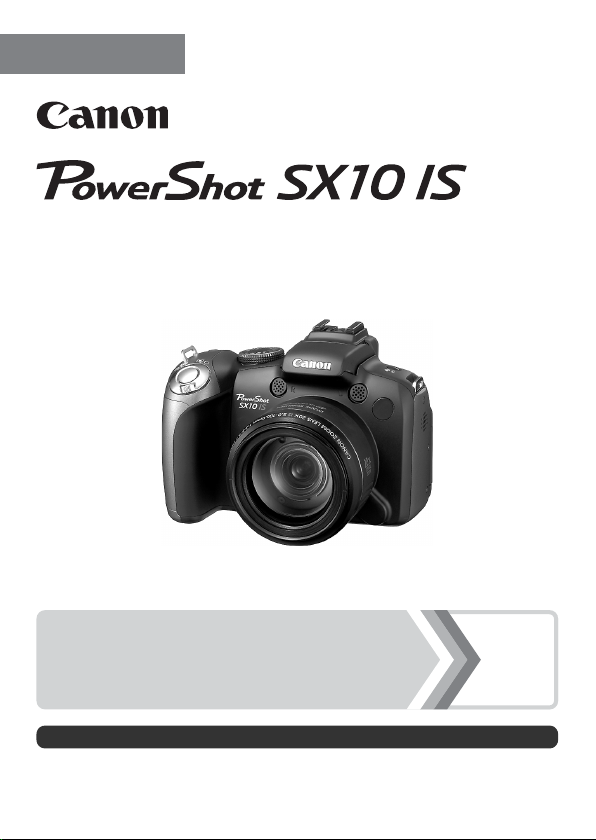
РУССКИЙ
Руководство пользователя камеры
Руководство по началу работы
Обязательно ознакомьтесь с мерами предосторожности (стр. 243–252).
стр. 9
Page 2
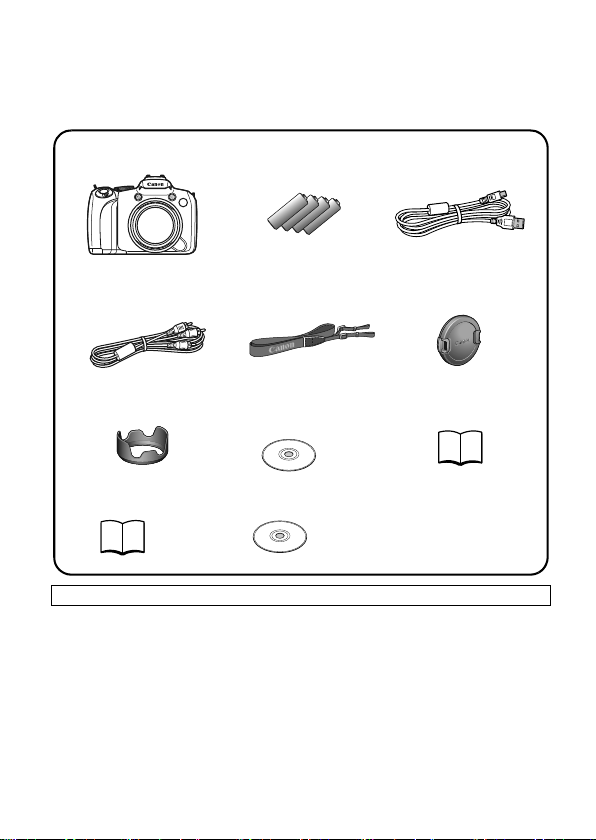
Проверка комплектности
h
a
bc
d
Камера Щелочные элементы
питания AA (×4)
Интерфейсный
кабель IFC-400PCU
Стереофонический
видеокабель STV-250N
Canon Digital Camera
Solution Disk
Руководство по
началу работы
j
Ремень
NS-DC4
e
Крышка объектива
f
Бленда объектива
LH-DC50
g i
Гарантийный талон
на русском языке
Ниже показан комплект поставки. Если чего-либо не хватает, обращайтесь
в магазин, в котором была приобретена камера.
Карта памяти не входит в комплект поставки.
• Для просмотра руководств в формате PDF требуется программа Adobe Reader. Для просмотра
руководств в формате Word (только для стран Среднего Востока) можно установить программу
Microsoft Word Viewer 2003.
Если в компьютере отсутствует эта программа, загрузите ее с указанного ниже Web-узла.
http://www.adobe.com (для формата PDF)
http://www.microsoft.com/downloads/ (для формата Word)
Компакт-диск Canon Digital Camera
k
Manuals Disk (с руководствами)
Page 3
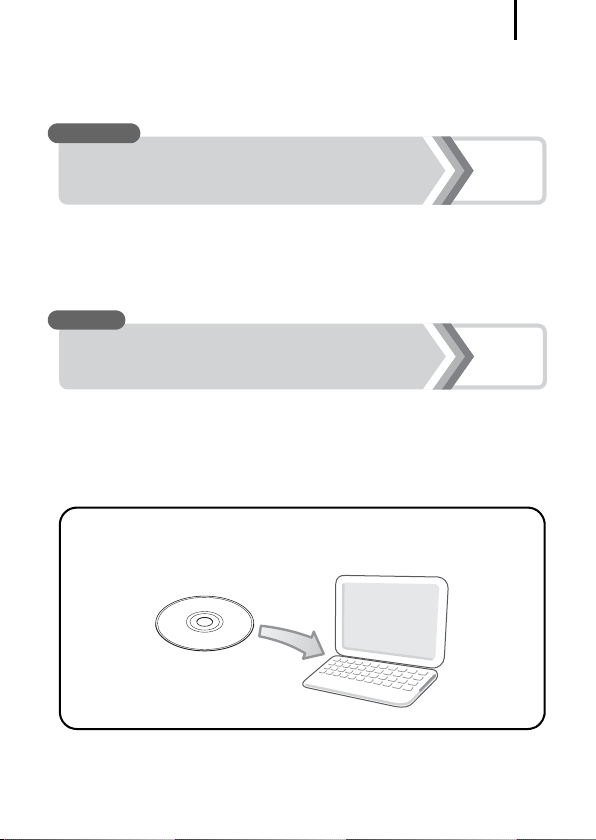
Приступаем!
Данное Руководство состоит из двух частей.
Сначала...
Приступаем!
1
Руководство по началу работы
В этом разделе рассматривается подготовка камеры к работе и основные
операции съемки, просмотра и печати изображений. Начните со знакомства
с камерой и освоения основных операций.
Далее...
Дополнительные сведения
Освоив основные операции, переходите к освоению многочисленных функций
камеры для съемки более сложных фотографий. В этом разделе приводятся
подробные сведения об использовании каждой из функций, включая порядок
подключения камеры к телевизору для просмотра изображений.
• Электронные руководства находятся на прилагаемом компакт-диске.
стр. 9
стр. 39
Page 4
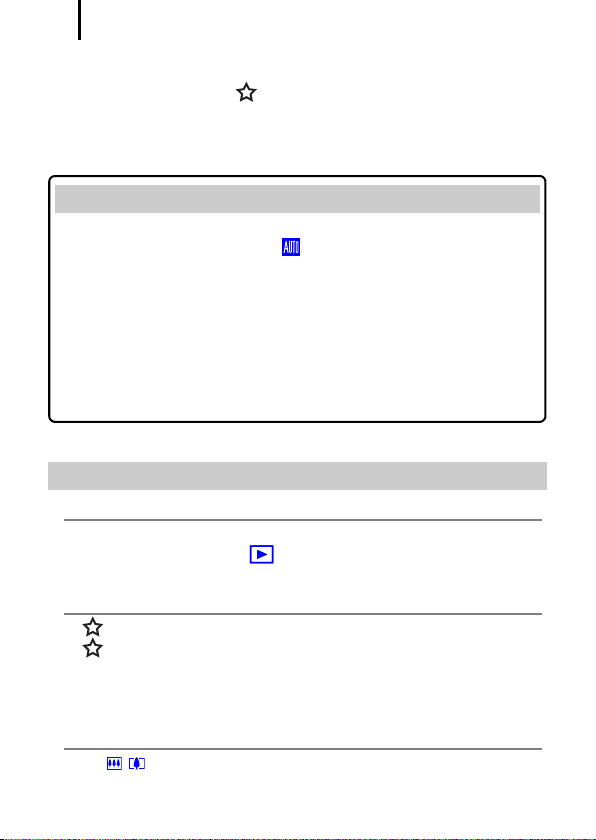
2
Содержание
Разделы, помеченные символом , содержат сводные перечни или таблицы функций
камеры или операций.
Обязательно прочитайте эти параграфы . . . . . . . . . . . . . . . . . . . . . . . . 7
Руководство по началу работы. . . . . . . . . . . . . . . . . . . . . . . . . . . . . . . . . . . 9
Подготовка . . . . . . . . . . . . . . . . . . . . . . . . . . . . . . . . . . . . . . . . . . . . . . . . 10
Съемка фотографий
Просмотр фотографий . . . . . . . . . . . . . . . . . . . . . . . . . . . . . . . . . . . . . 19
Стирание . . . . . . . . . . . . . . . . . . . . . . . . . . . . . . . . . . . . . . . . . . . . . . . . . . 20
Печать . . . . . . . . . . . . . . . . . . . . . . . . . . . . . . . . . . . . . . . . . . . . . . . . . . . . . 21
Съемка видеофильмов . . . . . . . . . . . . . . . . . . . . . . . . . . . . . . . . . . . . . 24
Просмотр видеофильмов . . . . . . . . . . . . . . . . . . . . . . . . . . . . . . . . . . . 26
Загрузка изображений в компьютер . . . . . . . . . . . . . . . . . . . . . . . . 27
Состав системы . . . . . . . . . . . . . . . . . . . . . . . . . . . . . . . . . . . . . . . . . . . . 34
Дополнительные сведения . . . . . . . . . . . . . . . . . . . . . . . . . . . . . . . . . . . . . . . . 39
Элементы камеры и их назначение 40
Использование диска управления . . . . . . . . . . . . . . . . . . . . . . . . . . . . . 43
Использование кнопки . . . . . . . . . . . . . . . . . . . . . . . . . . . . . . . . . 44
Индикатор питания и индикатор операций . . . . . . . . . . . . . . . . . . . . . . 45
Основные операции 47
Меню и настройки . . . . . . . . . . . . . . . . . . . . . . . . . . . . . . . . . . . . . . . . . . 47
Информация, отображаемая на ЖК-мониторе
(в видоискателе), и меню. . . . . . . . . . . . . . . . . . . . . . . . . . . . . . . . . . 49
Индикация на ЖК-мониторе и в видоискателе. . . . . . . . . . . . . . . . . . . 62
Настройка отображаемой информации . . . . . . . . . . . . . . . . . . . . . . . . 65
Широко используемые функции съемки 67
Использование оптического зума . . . . . . . . . . . . . . . . . . . . . . . 67
Использование цифрового зума/Цифровой телеконвертер . . . . . . . . 68
(режим ) . . . . . . . . . . . . . . . . . . . . . . . . . . . . . 17
Page 5
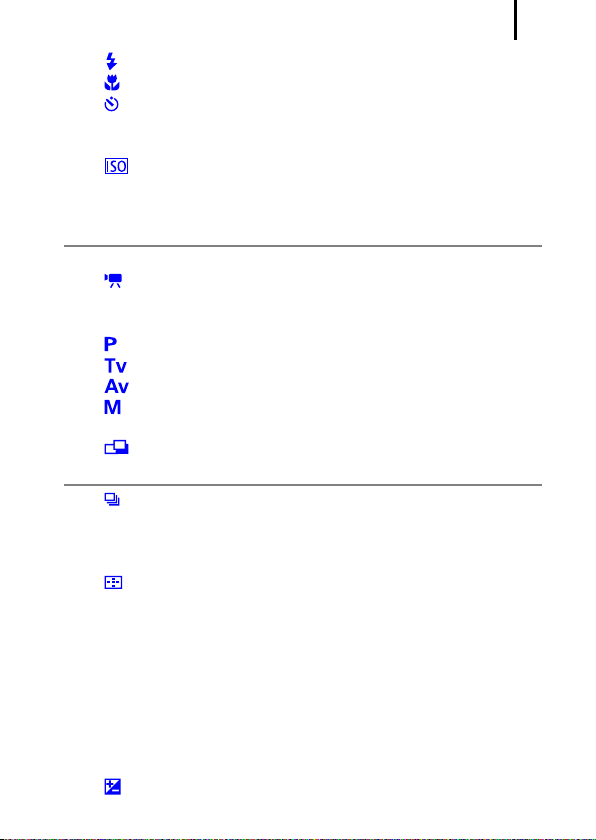
Использование вспышки. . . . . . . . . . . . . . . . . . . . . . . . . . . . . . . . . . 72
Съемка крупным планом (Макро/Супер-макро) . . . . . . . . . . . . . . . 73
Использование таймера автоспуска . . . . . . . . . . . . . . . . . . . . . . . . 75
Изменение разрешения и компрессии (Фотографии) . . . . . . . . . . . . . 80
Настройка функции стабилизации изображения . . . . . . . . . . . . . . . . . 82
Настройка числа ISO . . . . . . . . . . . . . . . . . . . . . . . . . . . . . . . . . . . 84
Уменьшение влияния сотрясения камеры при съемке
(Сдвиг авт. ISO). . . . . . . . . . . . . . . . . . . . . . . . . . . . . . . . . . . . . . . . . . 85
Съемка с использованием диска установки режима 87
Диск установки режима . . . . . . . . . . . . . . . . . . . . . . . . . . . . . . . . . . . . . 87
Съемка видеофильмов . . . . . . . . . . . . . . . . . . . . . . . . . . . . . . . . . 88
Настройка функции записи . . . . . . . . . . . . . . . . . . . . . . . . . . . . . . . . . . 93
Режимы съемки для конкретных сюжетов. . . . . . . . . . . . . . . . . . . . . . . 95
Программная AE . . . . . . . . . . . . . . . . . . . . . . . . . . . . . . . . . . . . . . 99
Установка выдержки затвора . . . . . . . . . . . . . . . . . . . . . . . . . . . 100
Установка величины диафрагмы . . . . . . . . . . . . . . . . . . . . . . . . 102
Ручная установка выдержки затвора
и величины диафрагмы . . . . . . . . . . . . . . . . . . . . . . . . . . . . . . . . . . 104
Съемка панорамных изображений (Панорамный режим) . . . . . 106
Различные способы съемки 108
Серийная съемка. . . . . . . . . . . . . . . . . . . . . . . . . . . . . . . . . . . . . . . 108
Настройка вспышки . . . . . . . . . . . . . . . . . . . . . . . . . . . . . . . . . . . . . . . 110
Проверка фокусировки и выражения лиц . . . . . . . . . . . . . . . . . . . . . . 113
Переключение между режимами фокусировки . . . . . . . . . . . . . . . . . 117
Выбор режима рамки автофокусировки. . . . . . . . . . . . . . . . . . . . 118
Выбор объекта для фокусировки
(выбор и сопровождение лица) . . . . . . . . . . . . . . . . . . . . . . . . . . . . 122
Съемка в режиме Servo AF . . . . . . . . . . . . . . . . . . . . . . . . . . . . . . . . . 124
Съемка объектов, неподходящих для автофокусировки (фиксация
фокусировки, фиксация автофокусировки, ручная фокусировка,
безопасная ручная фокусировка) . . . . . . . . . . . . . . . . . . . . . . . . . . 125
Фокусировочная вилка (Фокус-BKT) . . . . . . . . . . . . . . . . . . . . . . . . . . 130
Фиксация автоэкспозиции (Фикс. AE). . . . . . . . . . . . . . . . . . . . . . . . . 131
Фиксация экспозиции при съемке со вспышкой (Фикс. FE) . . . . . . . 133
Настройка компенсации экспозиции. . . . . . . . . . . . . . . . . . . . . . . 134
3
Page 6
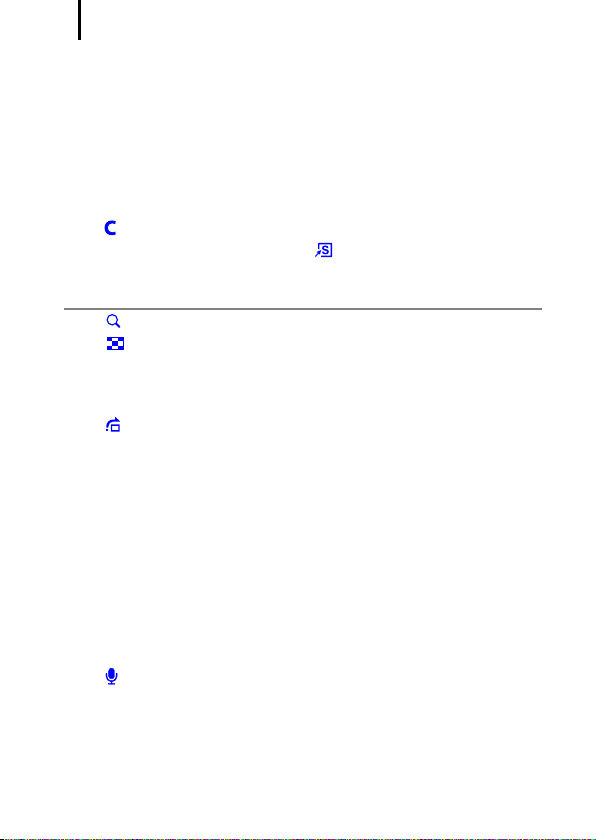
4
Съемка с повышением яркости темных областей (i-Contrast) . . . . . . 135
Автоматический брекетинг (Режим AEB) . . . . . . . . . . . . . . . . . . . . . . 136
Переключение режима замера экспозиции . . . . . . . . . . . . . . . . . . . . 137
Настройка цветовых оттенков (Баланс белого) . . . . . . . . . . . . . . . . . 139
Съемка в режиме «Мои цвета». . . . . . . . . . . . . . . . . . . . . . . . . . . . . . . 142
Съемка с изменением цветов . . . . . . . . . . . . . . . . . . . . . . . . . . . . . . . 144
Автоматическое назначение категории изображения
(Авт. категория) . . . . . . . . . . . . . . . . . . . . . . . . . . . . . . . . . . . . . . . . 149
Сохранение пользовательских настроек . . . . . . . . . . . . . . . . . . . 150
Регистрация функций для кнопки . . . . . . . . . . . . . . . . . . . . . . . . 151
Настройка меню «Моё меню». . . . . . . . . . . . . . . . . . . . . . . . . . . . . . . . 153
Воспроизведение/стирание 155
Просмотр увеличенных изображений . . . . . . . . . . . . . . . . . . . . . . 155
Одновременный просмотр 9 изображений
(Индексный режим) . . . . . . . . . . . . . . . . . . . . . . . . . . . . . . . . . . . . . 156
Проверка фокусировки и выражения лиц
(Проверка фокусировки) . . . . . . . . . . . . . . . . . . . . . . . . . . . . . . . . . 157
Переход между изображениями. . . . . . . . . . . . . . . . . . . . . . . . . . . 159
Систематизация изображений по категориям (Моя категория). . . . . . 161
Обрезка части изображения . . . . . . . . . . . . . . . . . . . . . . . . . . . . . . . . 164
Просмотр видеофильмов . . . . . . . . . . . . . . . . . . . . . . . . . . . . . . . . . . . 167
Редактирование видеофильмов . . . . . . . . . . . . . . . . . . . . . . . . . . . . . 169
Поворот изображений на мониторе. . . . . . . . . . . . . . . . . . . . . . . . . . . 171
Воспроизведение с использованием эффектов перехода . . . . . . . . 172
Автоматическое воспроизведение (Слайд-шоу) . . . . . . . . . . . . . . . . 173
Функция коррекции «красных глаз» . . . . . . . . . . . . . . . . . . . . . . . . . . 178
Повышение яркости темных областей (i-Contrast) . . . . . . . . . . . . . . . 183
Добавление эффектов с помощью функции «Мои цвета» . . . . . . . . 185
Изменение размера изображений. . . . . . . . . . . . . . . . . . . . . . . . . . . . 187
Добавление звуковых комментариев к изображениям . . . . . . . . 189
Запись только звука (Диктофон) . . . . . . . . . . . . . . . . . . . . . . . . . . . . . 190
Защита изображений . . . . . . . . . . . . . . . . . . . . . . . . . . . . . . . . . . . . . . 192
Стирание изображений. . . . . . . . . . . . . . . . . . . . . . . . . . . . . . . . . . . . . 197
Page 7
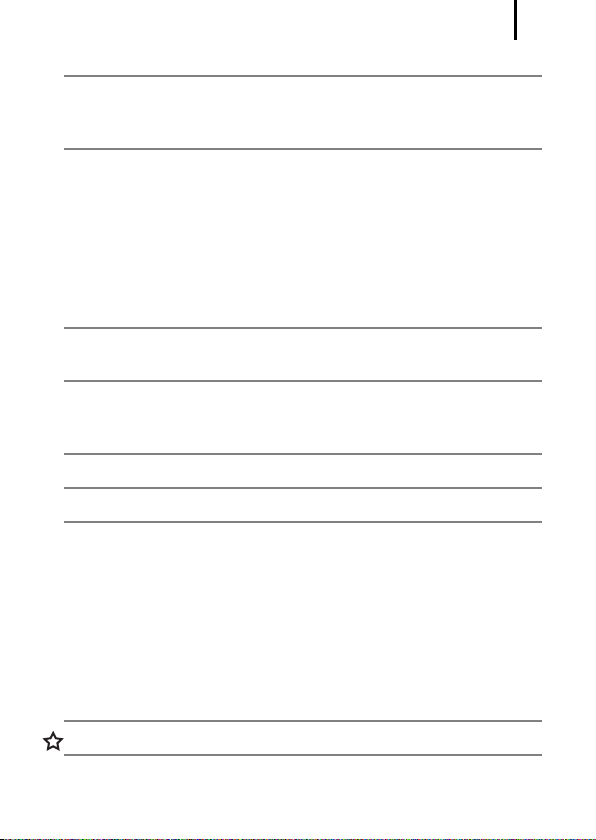
Параметры печати/передачи 202
Задание установок печати DPOF . . . . . . . . . . . . . . . . . . . . . . . . . . . . . 202
Задание настроек передачи DPOF . . . . . . . . . . . . . . . . . . . . . . . . . . . 209
Настройка камеры 211
Функция энергосбережения. . . . . . . . . . . . . . . . . . . . . . . . . . . . . . . . . 211
Установка Мирового времени . . . . . . . . . . . . . . . . . . . . . . . . . . . . . . . 212
Низкоуровневое форматирование карт памяти . . . . . . . . . . . . . . . . . 215
Сброс номеров файлов . . . . . . . . . . . . . . . . . . . . . . . . . . . . . . . . . . . . 216
Создание папки для записи изображений (Папка) . . . . . . . . . . . . . . 218
Установка функции автоповорота . . . . . . . . . . . . . . . . . . . . . . . . . . . . 220
Восстановление значений параметров по умолчанию . . . . . . . . . . . 222
Подключение к телевизору 223
Съемка/воспроизведение с помощью телевизора. . . . . . . . . . . . . . . 223
Настройка камеры (параметры «Моя камера») 225
Изменение параметров меню «Моя камера» . . . . . . . . . . . . . . . . . . . 225
Регистрация параметров меню «Моя камера» . . . . . . . . . . . . . . . . . . 226
Устранение неполадок 228
Список сообщений 239
Приложение 243
Меры предосторожности . . . . . . . . . . . . . . . . . . . . . . . . . . . . . . . . . . . 243
Предотвращение неполадок . . . . . . . . . . . . . . . . . . . . . . . . . . . . . . . . 249
Установка бленды объектива . . . . . . . . . . . . . . . . . . . . . . . . . . . . . . . . 253
Комплекты питания (продаются отдельно) . . . . . . . . . . . . . . . . . . . . . 254
Использование внешней вспышки (продается отдельно) . . . . . . . . . 257
Замена элемента питания календаря . . . . . . . . . . . . . . . . . . . . . . . . . 265
Уход за камерой . . . . . . . . . . . . . . . . . . . . . . . . . . . . . . . . . . . . . . . . . . 267
Технические характеристики . . . . . . . . . . . . . . . . . . . . . . . . . . . . . . . . 268
Алфавитный указатель 277
Функции, доступные в различных режимах съемки 282
5
Page 8
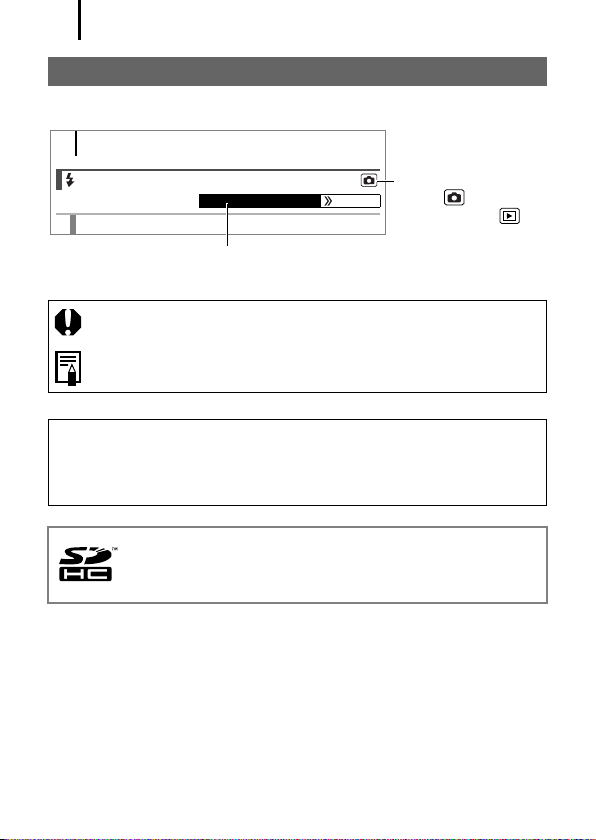
О данном Руководстве
6
О данном Руководстве
Условные обозначения
72
Использование вспышки
1
Поднимите вспышку вручную.
В некоторых режимах съемки часть функций может быть недоступна.
Если на этот счет нет никаких указаний, функция может использоваться во всех режимах.
Доступные режимы съемки стр. 282
: Этим символом обозначается важная информация, относящаяся
к работе камеры.
: Этим символом обозначаются сведения, дополняющие основные
операции.
Инструкции в данном Руководстве относятся к настройкам камеры, по умолчанию
установленным на момент ее приобретения.
Иллюстрации и примеры экранов, используемые в данном Руководстве, могут
отличаться от фактического вида камеры.
С этой камерой можно использовать карты памяти SD , SDHC (SD High Capacity –
SD большой емкости), MultiMediaCard, MMCplus и HC MMCplus. В настоящем
Руководстве для этих карт используется общий термин «карта памяти».
Режим:
Съемка ( )/
Воспроизведение ( )
Page 9
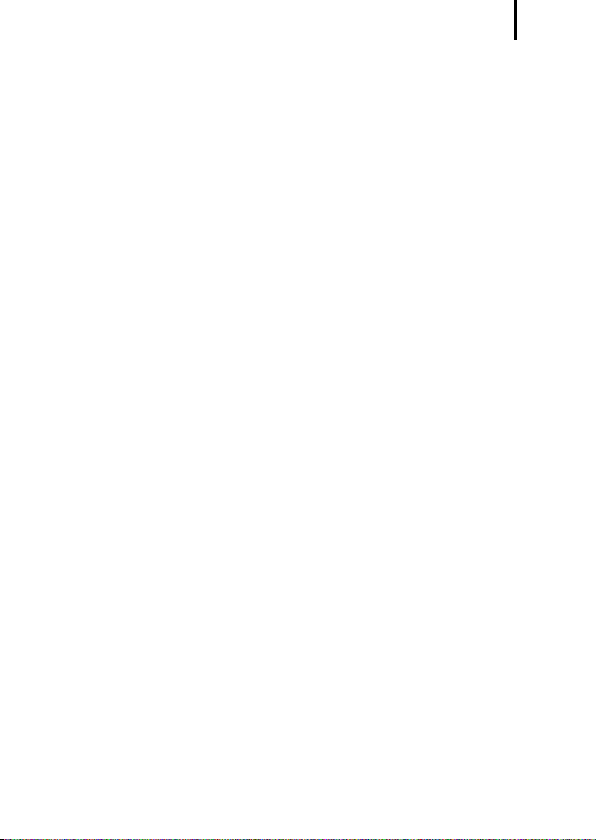
О данном Руководстве
7
Обязательно прочитайте эти параграфы
Тестовые снимки
Перед съемкой важных сюжетов настоятельно рекомендуется снять несколько
пробных кадров, чтобы убедиться в правильности работы камеры.
Обратите внимание на то, что компания Canon Inc., ее филиалы и дочерние
компании, а также дистрибьюторы не несут никакой ответственности за любой
ущерб, обусловленный какой-либо неисправностью камеры и ее принадлежностей
(включая карты памяти), приводящей к сбою в записи изображения или к записи
изображения не тем способом, на который рассчитан аппарат.
Предостережение в отношении нарушения авторских прав
Обратите внимание, что цифровые камеры Canon предназначены для личного
использования и ни при каких обстоятельствах не должны использоваться для
целей, нарушающих или противоречащих международным или местным законам
и положениям по защите авторских прав.
В некоторых случаях копирование с помощью камеры или иного устройства
изображений, снятых во время спектаклей или выставок, а также снимков объектов
коммерческого назначения может являться нару шением авторских прав или других
установленных законодательством прав даже в том случае, если съемка изображения была произведена в целях личного использования.
Ограничения действия гарантии
Условия гарантии на камеру см. в гарантийном талоне на русском языке,
входящем в комплект поставки камеры.
Адреса службы поддержки клиентов Canon см. в гарантийном талоне
на русском языке.
Page 10
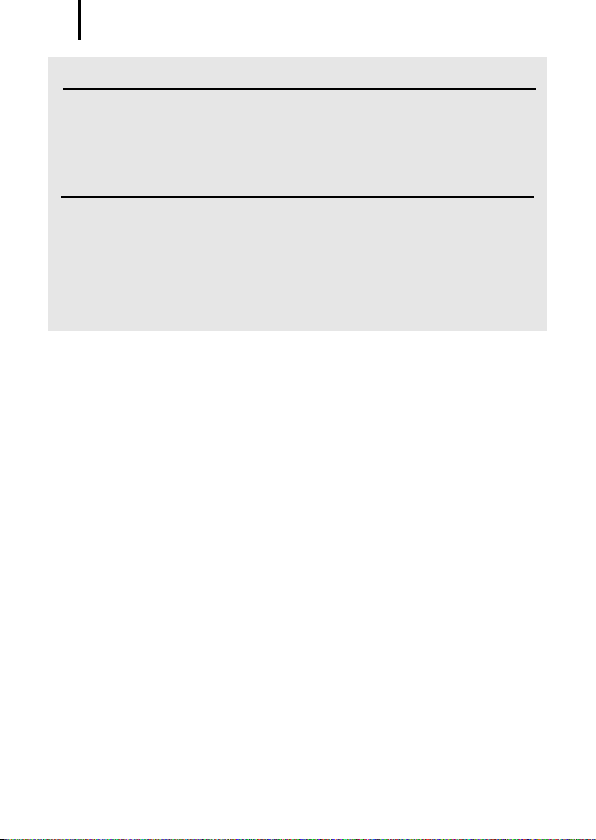
О данном Руководстве
8
Температура корпуса камеры
Если камера используется в течение длительного времени, корпус камеры
может нагреваться. Помните об этом и соблюдайте осторожность при работе
с камерой в течение длительного времени. Это не является неисправностью.
ЖК-монитор и видоискатель
Жидкокристаллические монитор и видоискатель изготавливаются с использованием высокопрецизионных технологий. Более 99,99% пикселов работают
в соответствии с техническими требованиями. Менее 0,01 % пикселов могут
иногда не срабатывать или отображаться в виде красных или черных точек.
Это не оказывает никакого влияния на записываемое изображение и не является
неисправностью.
Видеоформат
Перед использованием камеры совместно с телевизором установите в камере
тот формат видеосигнала, который используется в Вашем регионе (стр. 223).
Установка языка меню
Изменение языка меню рассматривается в разделе Установка языка (стр. 15).
Page 11
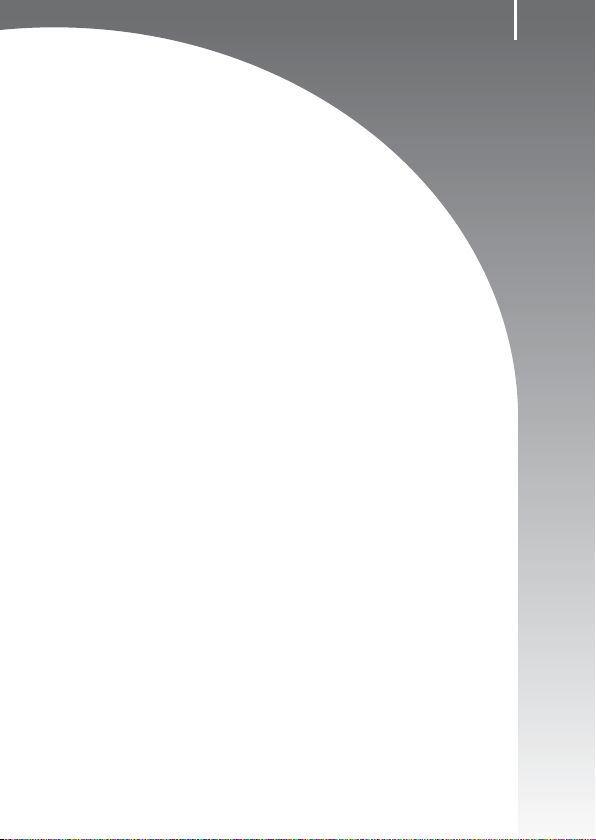
Руководство по началу работы
zПодготовка
zСъемка фотографий
zПросмотр фотографий
zСтирание
zПечать
zСъемка видеофильмов
zПросмотр видеофильмов
zЗагрузка изображений в компьютер
zСостав системы
9
Page 12
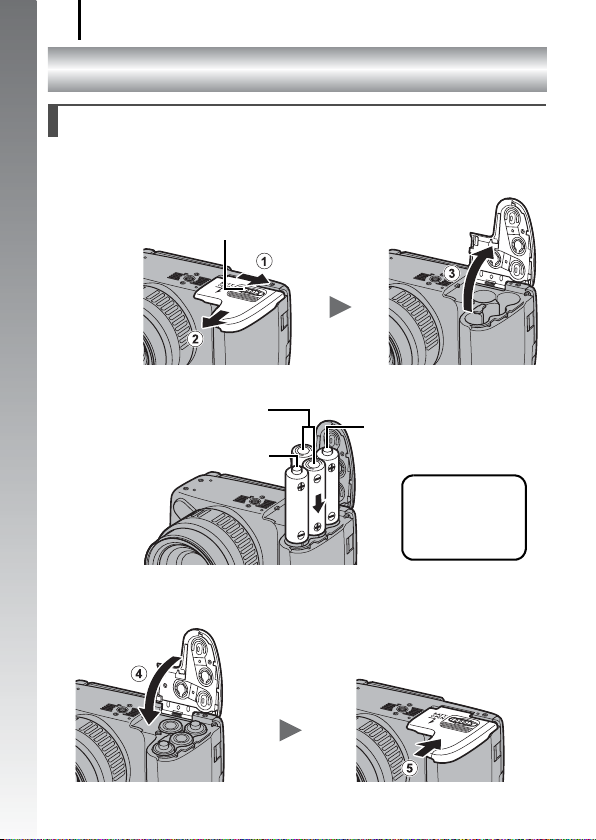
Подготовка
10
Подготовка
Установка элементов питания и карты памяти
1. Сдвиньте фиксатор крышки (a) и, удерживая фиксатор
в открытом положении, сдвиньте крышку (b) и откройте ее (c).
Фиксатор крышки
Откройте крышку (c)
Руководство по началу работы
Сдвиньте крышку
в показанном
направлении (b)
2. Установите четыре элемента питания.
Отрицательный полюс (–)
Положительный полюс (+)
Положительный полюс (+)
Установите четыре
щелочных элемента
питания типа AA,
входящих в комплект
поставки.
3. Закройте крышку (d), затем нажмите на крышку и сдвиньте
ее до фиксации со щелчком (e).
Page 13
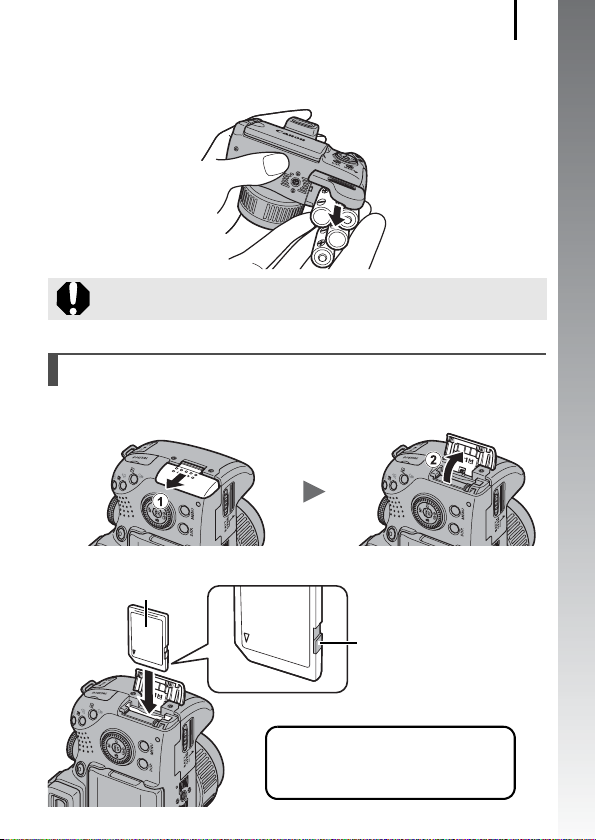
Извлечение элементов питания
Откройте крышку и извлеките элементы питания.
Будьте осторожны, чтобы не уронить элементы питания.
Установка карты памяти
1. Сдвиньте крышку (a) и откройте ее (b).
2. Установите карту памяти до фиксации со щелчком.
Передняя сторона
Подготовка
11
Руководство по началу работы
Язычок защиты от записи
(только карты памяти SD
иSDHC)
• Убедитесь, что язычок защиты от записи
разблокирован (только карты памяти SD
иSDHC).
• Проверьте правильность ориентации карты.
Page 14
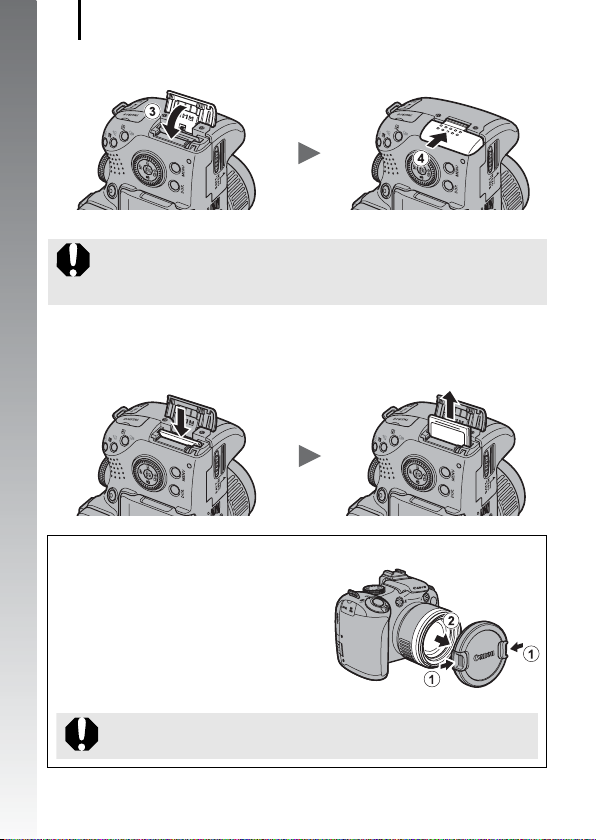
Подготовка
12
3. Закройте крышку (c) и сдвиньте ее до фиксации со щелчком (d).
Перед установкой карты памяти в камеру убедитесь в правильности
Руководство по началу работы
ориентации карты. Если карта памяти вставлена неправильно, она
может не распознаваться камерой или возможны неполадки в работе.
Извлечение карты памяти
Пальцем нажмите на карту памяти до щелчка в фиксаторах, затем отпустите ее.
Установка/снятие крышки объектива
С обеих сторон сожмите крышку объектива
(a) и снимите ее (b).
• Чтобы не потерять крышку объектива,
рекомендуется закреплять снятую крышку
на ремне (стр. 13).
• Когда камера не используется, храните
ее с установленной крышкой объектива.
Перед включением камеры обязательно снимайте крышку объектива.
Page 15
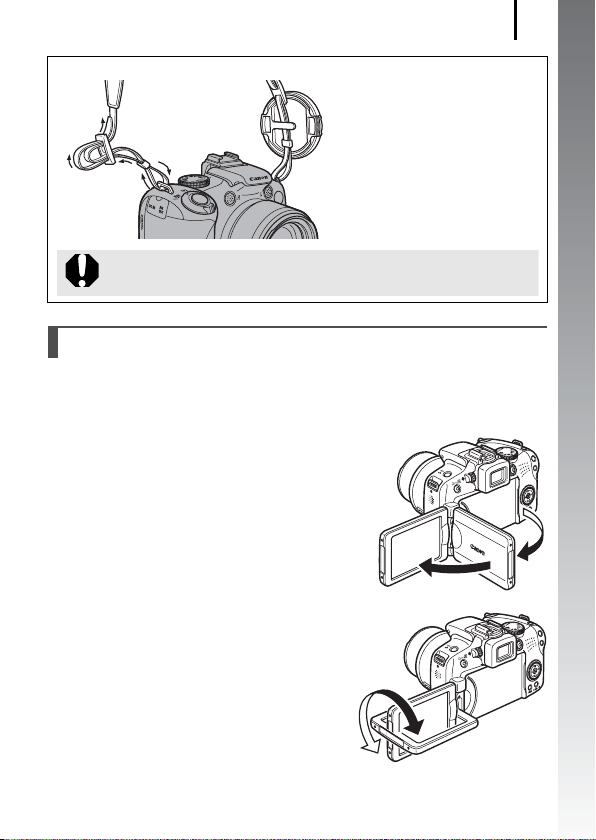
Закрепление ремня
Чтобы ремень не выскользнул, плотно
затяните его в пряжке. Повторите
операцию с другой стороны камеры.
На ремне можно также закреплять
крышку объектива.
Во избежание случайного падения камеры перед ее использованием
рекомендуется закрепить на ней ремень.
Подготовка
13
Открытие ЖК-монитора
ЖК-монитор позволяет выбирать компоновку кадров перед их съемкой, работать
с меню или просматривать изображения. ЖК-монитор можно установить в одно
из указанных ниже положений.
1. Повернуть вправо или влево.
Руководство по началу работы
2. Можно развернуть вперед
в сторону объектива на 180°
или назад на 90°.
Если ЖК-монитор развернут на 180°
в сторону объектива, изображение на
нем автоматически переворачивается
и зеркально отражается (функция
зеркального отображения).
* Функцию зеркального отображения можно отключить (стр. 55).
Page 16
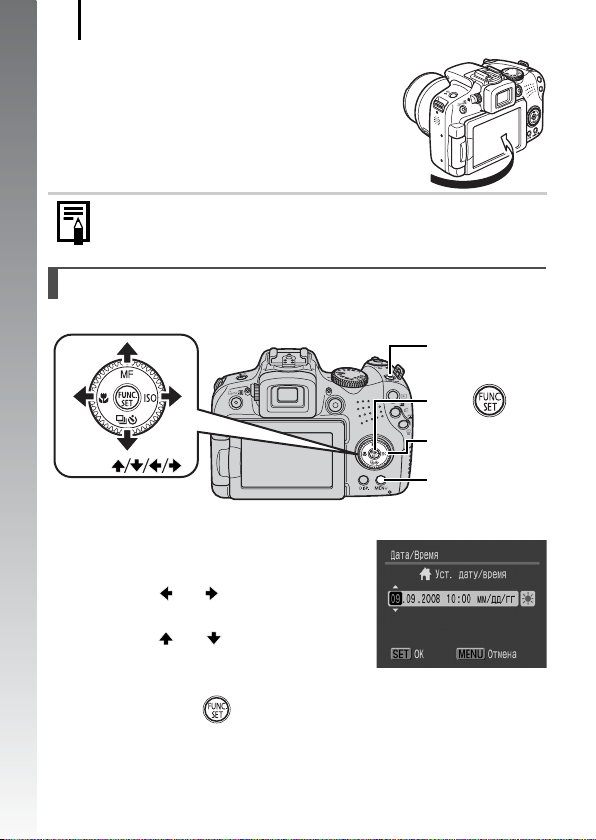
Подготовка
14
3. Сложить ЖК-монитор и прижать его
к корпусу камеры до щелчка в фиксаторах.
После фиксации ЖК-монитора изображение на нем
отображается обычным образом (без зеркального
отражения).
Когда камера не используется, ЖК-монитор должен быть закрыт экраном
к корпусу камеры. Если ЖК-монитор закрыт до щелчка в фиксаторах, он
автоматически выключается и изображение отображается в видоискателе.
Руководство по началу работы
Установка даты и времени
При первом включении питания отображается меню установки даты/времени.
Кнопка ON/OFF
Кнопка
Диск управления
Кнопки
Кнопка MENU
1. Нажмите кнопку ON/OFF.
2. Выберите месяц, число, год и время,
а также порядок их отображения.
1. Кнопкой или выберите требуемый
вариант.
2. Кнопкой или установите значение.
• Значения также можно задавать
с помощью диска управления.
3. Нажмите кнопку .
Page 17
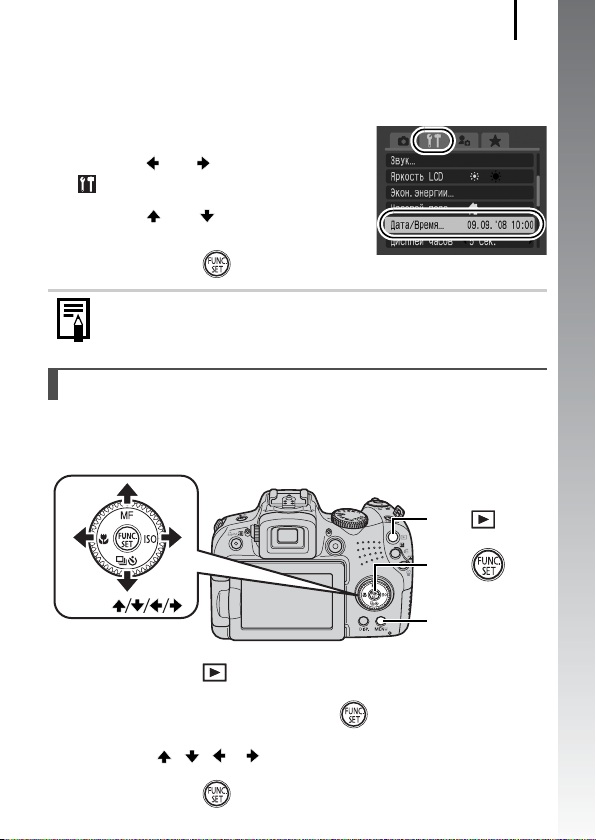
Подготовка
Для изменения ранее установленных даты и времени
В соответствии с приведенными ниже инструкциями откройте меню установки
даты и времени, затем выполните указанные выше шаги 2 и 3.
1. Нажмите кнопку MENU.
2. Кнопкой или выберите меню
(Настройка).
3. Кнопкой или выберите пункт
[Дата/Время].
4. Нажмите кнопку .
Экран установки даты и времени отображается при разрядке литиевого
элемента питания календаря (стр. 265).
Установка языка
Можно изменить язык, на котором на ЖК-мониторе отображаются меню
исообщения.
Кнопка
Кнопка
15
Руководство по началу работы
Кнопки
Кнопка MENU
1. Нажмите кнопку (Воспроизведение).
2. Нажав и удерживая нажатой кнопку , нажмите кнопку MENU.
3. Кнопками , , и выберите язык.
4. Нажмите кнопку .
Page 18
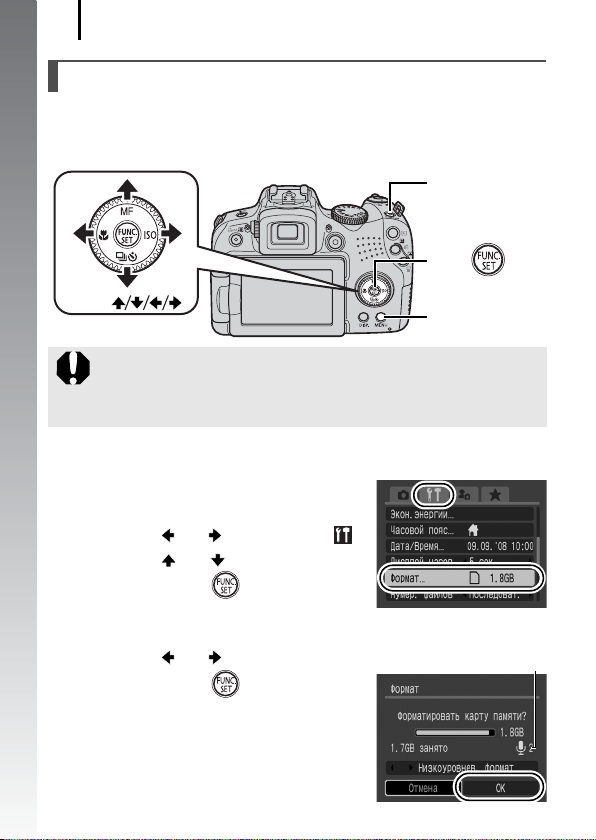
Подготовка
16
Форматирование карт памяти
Необходимо обязательно отформатировать новую карту памяти; кроме того,
форматирование можно использовать для удаления с карты памяти всех
изображений и прочих данных.
Кнопка ON/OFF
Руководство по началу работы
Кнопки
Имейте в виду, что при форматировании (инициализации) карты памяти
с нее стираются все данные, в том числе защищенные изображения
(стр. 192) и звуковые данные, записанные с помощью функции «Диктофон»
(стр. 190).
1. Нажмите кнопку ON/OFF.
2. Выберите пункт [Формат].
1. Нажмите кнопку MENU.
2. Кнопкой или выберите меню .
3. Кнопкой или выберите [Формат].
4. Нажмите кнопку .
3. Отформатируйте карту памяти.
1. Кнопкой или выберите [OK].
2. Нажмите кнопку .
Кнопка
Кнопка MENU
Отображается при наличии
звуковых данных, записанных
с помощью функции «Диктофон».
Page 19
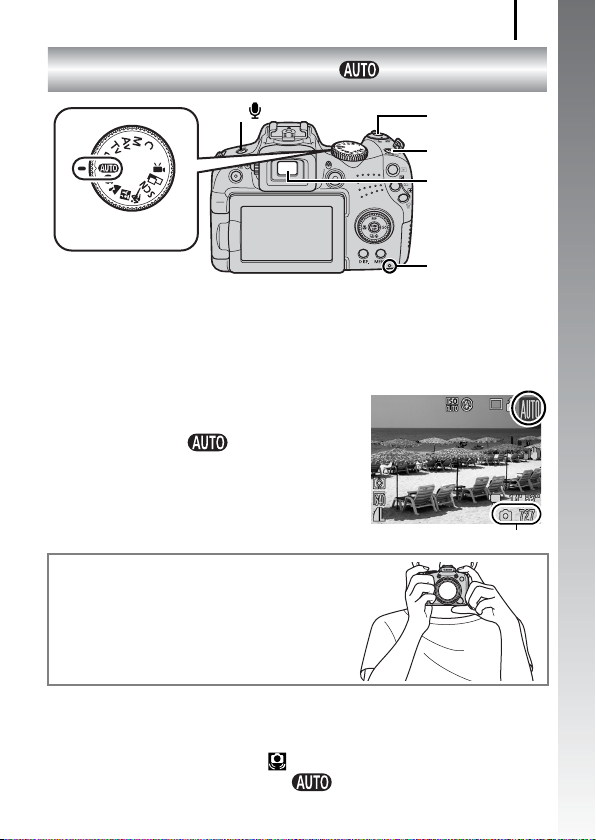
Съемка фотографий
(
)
режим
Съемка фотографий
17
Руководство по началу работы
Кнопка
Диск установки режима
Кнопка спуска
затвора
Кнопка ON/OFF
Видоискатель
Индикатор
1. Нажмите кнопку ON/OFF.
• Воспроизводится звук включения питания, и на ЖК-монитор выводится
заставка. Однако при включении в режиме использования видоискателя
заставка не отображается и звуковой сигнал включения питания не подается.
• Нажмите кнопку ON/OFF для выключения камеры.
2. Выберите режим съемки.
1. Поверните диск установки режима
вположение .
3. Направьте камеру на объект.
Оставшиеся кадры
Как избежать сотрясения камеры
Надежно удерживая камеру по краям, прижмите
руки к телу. Эффективной мерой является
установка камеры на штатив.
4. Для осуществления фокусировки слегка (наполовину) нажмите
кнопку спуска затвора.
• Если камера сфокусировалась, подаются два звуковых сигнала.
• Если мигает красный значок , рекомендуется производить съемку
со вспышкой (стр. 72) (в режиме также отображается сообщение
«Поднимите вспышку»).
Page 20
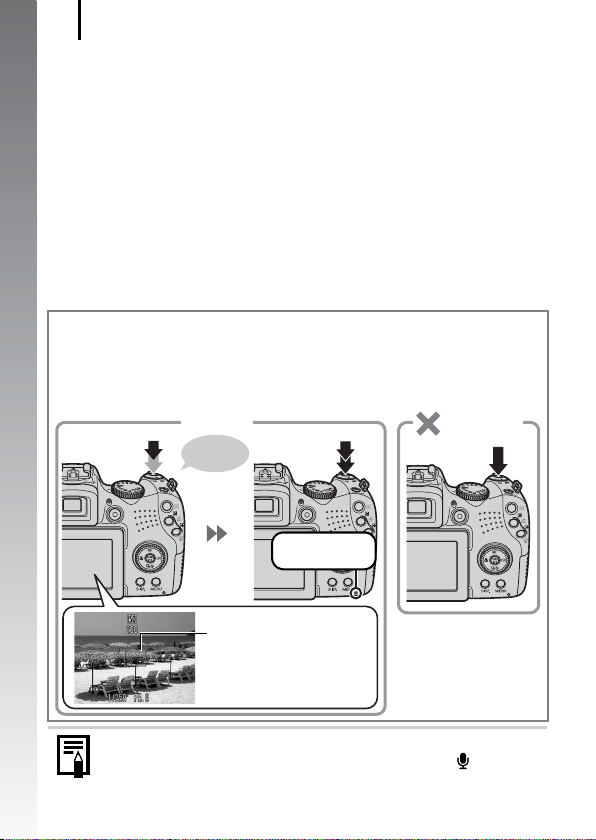
Съемка фотографий
18
5. Произведите съемку, полностью (до упора) нажав кнопку
спуска затвора.
• Подается один звуковой сигнал срабатывания затвора, и производится
запись изображения.
• В случае перемещения камеры или объекта во время воспроизведения
звукового сигнала срабатывания затвора изображение может быть смазано.
• Сразу после съемки снятое изображение отображается на ЖК-мониторе
(или в видоискателе) в течение приблизительно 2 с (Просмотр снимка).
Нажав кнопку спуска затвора, можно произвести съемку, даже если
отображается изображение.
• Если после съемки удерживать нажатой кнопку спуска затвора, изображение
Руководство по началу работы
остается на экране.
• Индикатор мигает красным цветом, и файл записывается на карту памяти.
Для съемки сфокусированных изображений
Камера автоматически устанавливает фокусировку при нажатии кнопки спуска
затвора наполовину*.
* Кнопка спуска затвора имеет двухступенчатое управление. Нажатие до первого положения
называется «нажатием наполовину».
Нажмите наполовину
для фокусировки
Правильно
Звуковые
сигналы
Нажмите
полностью
Запись: мигает
красным цветом
Неправильно
Просто полное
нажатие
Рамка автофокусировки
В точке, на котор ую произведена
фокусировка, рамка автофокусировки отображается зеленым
цветом.
Параметр «Тихо»
Если при включении камеры удерживать нажатой кнопку , будут
отключены все звуковые сигналы камеры. Значение параметра [Тихо]
можно изменить в меню «Настройка» (стр. 58).
Page 21
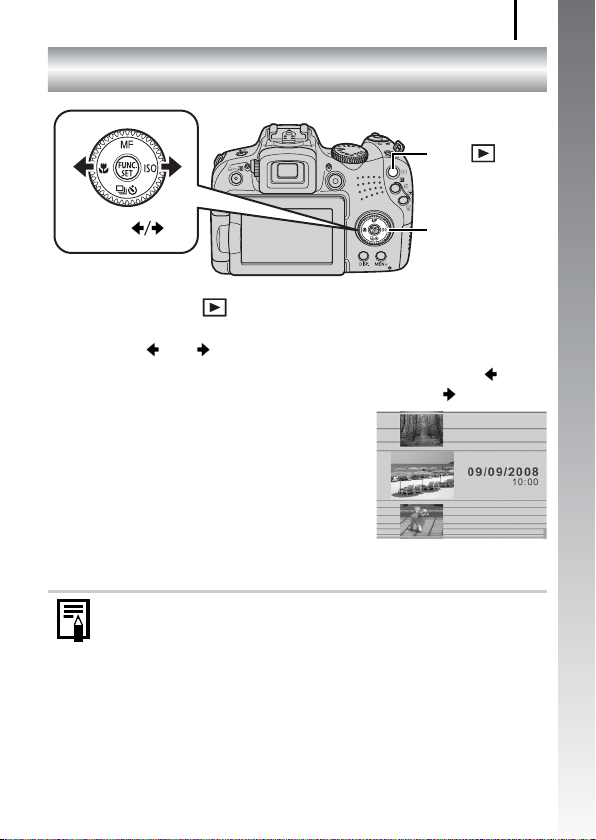
Просмотр фотографий
Просмотр фотографий
Кнопка
19
Руководство по началу работы
Кнопки
Диск управления
1. Нажмите кнопку (Воспроизведение).
2. Кнопкой или выберите изображение для просмотра.
• Для перемещения к предыдущему изображению служит кнопка ,
для перемещения к следующему изображению – кнопка .
• Если удерживать кнопку нажатой, переход
между изображениями производится быстрее,
но качество их отображения будет ниже.
• Изображения также можно выбирать
с помощью диска управления. При повороте
против часовой стрелки отображается предыдущее изображение, по часовой – следующее
изображение.
z В меню показа для параметра [Отображать] можно задать значение
[Посл.просм]* или [Посл.снят.]. (* Настройка по умолчанию.)
z Если выбран вариант [Посл.просм], отображается последнее просмат-
ривавшееся изображение (Возобновление воспроизведения).
z При указанных ниже операциях отображается последнее снятое изобра-
жение, независимо от значения параметра [Отображать]: съемка
изображения, смена карты памяти или редактирование изображения
на карте памяти с помощью компьютера.
Page 22
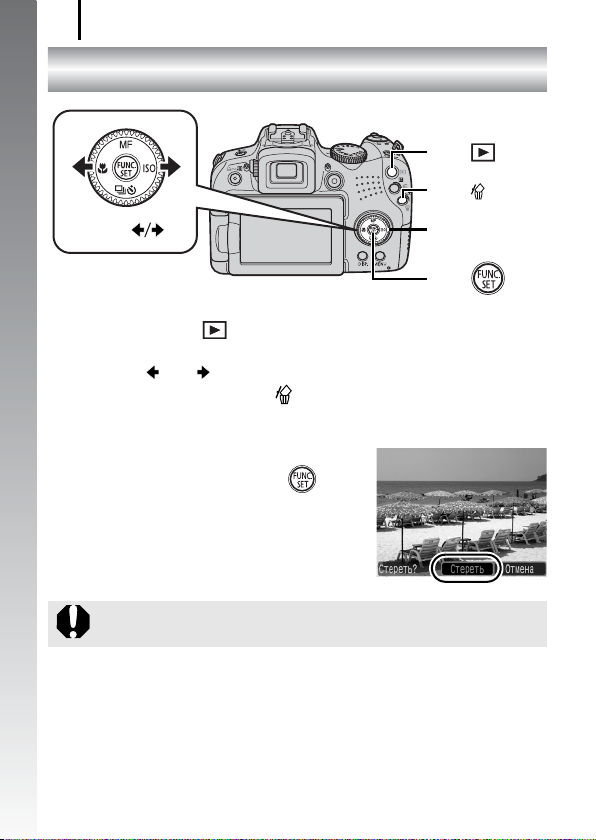
Стирание
20
Стирание
Кнопка
Кнопка
Кнопки
Руководство по началу работы
Диск управления
Кнопка
1. Нажмите кнопку (Воспроизведение).
2. Кнопкой или выберите изображение, которое требуется
стереть, и нажмите кнопку .
Изображения также можно выбирать с помощью диска управления.
3. Убедитесь, что выбран вариант
[Стереть], и нажмите кнопку .
Для выхода из операции без выполнения
стирания выберите [Отмена].
Помните, что стертые изображения невозможно восстановить. Будьте
внимательны при стирании изображений.
Page 23
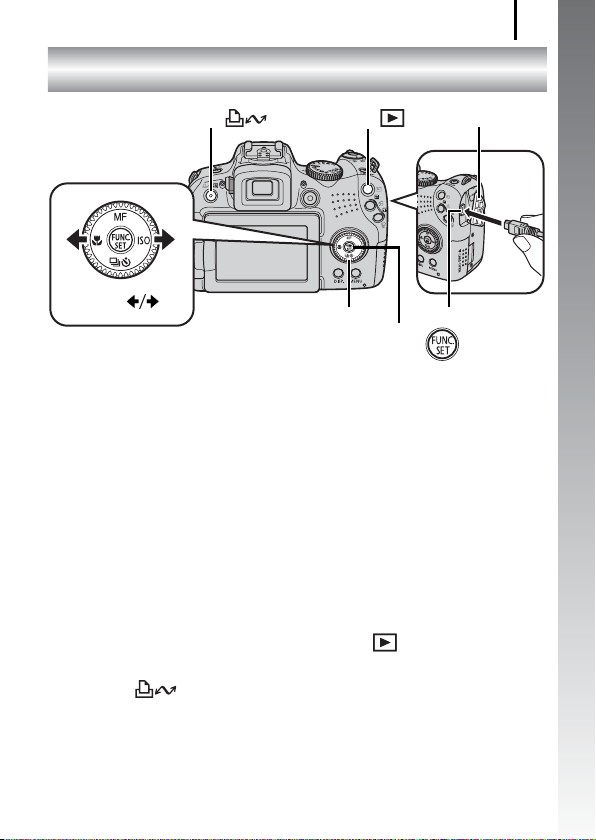
Печать
Печать
21
Руководство по началу работы
Крышка разъемов
Разъем DIGITAL
Кнопки
Кнопка
Кнопка
Диск управления
Кнопка
1. Подключите камеру к принтеру, поддерживающему прямую
печать.
• Откройте крышку разъемов на камере и полностью вставьте интерфейсный
кабель в разъем.
• Инструкции по подключению см. в руководстве пользователя принтера.
• Так как в данной камере используется стандартный протокол (PictBridge),
ее можно использовать не только с принтерами марки Canon, но и с другими
принтерами, поддерживающими стандарт PictBridge.
Подробнее см. в Руководстве по прямой печати.
2. Включите принтер.
3. Для включения питания нажмите кнопку (Воспроизведение)
на камере.
• Кнопка подсвечивается синим цветом.
Page 24
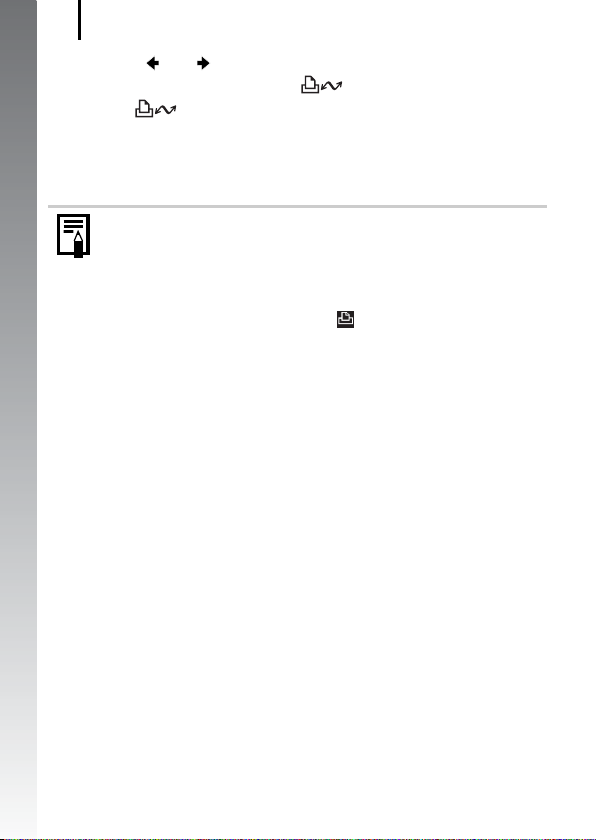
Печать
22
4. Кнопкой или выберите изображение, которое требуется
напечатать, и нажмите кнопку .
• Кнопка мигает синим цветом, и начинается печать.
• Изображения также можно выбирать с помощью диска управления.
• После завершения печати выключите камеру и принтер, затем отсоедините
интерфейсный кабель.
Данная камера не позволяет вставлять дату съемки в изображение
во время съемки (штамп даты). Однако дату можно вставить при печати
Руководство по началу работы
в соответствии с приведенными ниже инструкциями.
- Установите в камере функцию DPOF (Формат заказа цифровой печати)
(стр. 202).
На экране [Настройки печати] меню (Печать) установите для
параметра [Дата] значение [Вкл.]
- Подключите камеру к принтеру и напечатайте дату.
См. Руководство по прямой печати.
- Установите карту памяти в принтер и напечатайте дату.
См. руководство пользователя принтера.
- Используйте прилагаемое программное обеспечение.
См. Вводное руководство по программному обеспечению.
Page 25
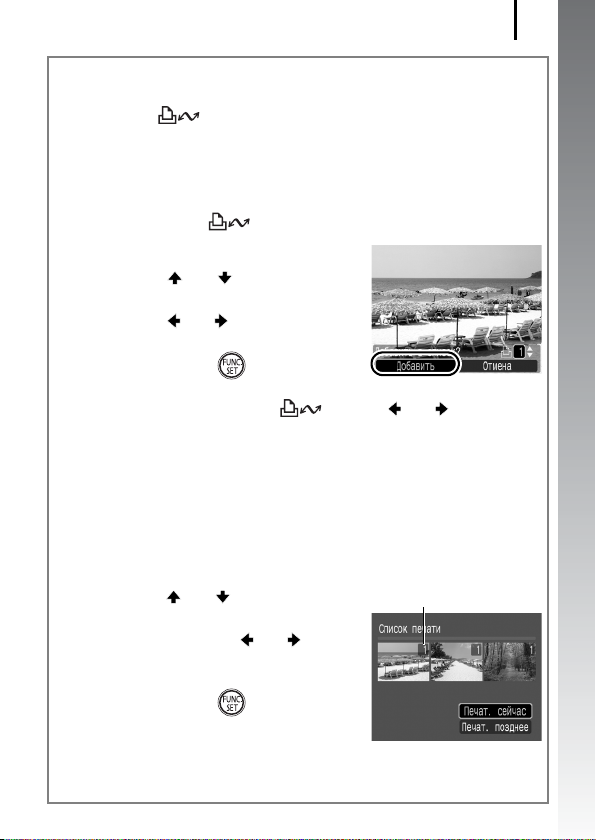
Печать
Печать из списка печати
Можно добавлять изображения непосредственно в список печати, просто
нажимая кнопку сразу после съемки или просмотра изображения.
Затем при подключении камеры к принтеру можно легко напечатать изображения из списка печати.
Добавление в список печати
1. Нажмите кнопку (только для фотографий).
2. Добавьте в список печати.
1. Кнопкой или выберите количество печатаемых экземпляров.
2. Кнопкой или выберите пункт
[Добавить].
3. Нажмите кнопку .
• Для удаления изображения из списка
печати снова нажмите кнопку , кнопкой или выберите
пункт [Удалить] и нажмите кнопку FUNC./SET.
Печать изображений из списка печати
Данные инструкции основаны на примере принтера серии Canon SELPHY ES
или SELPHY CP.
1. Подключите камеру к принтеру.
2. Распечатайте изображение.
1. Кнопкой или выберите пункт
[Печат. сейчас].
• С помощью кнопки или можно
проверить изображения, добавленные
в список печати.
2. Нажмите кнопку .
• Начинается печать.
• В случае остановки печати и ее после-
дующего возобновления печать начинается со следующего изображения
из очереди.
Число печатаемых экземпляров
23
Руководство по началу работы
Page 26
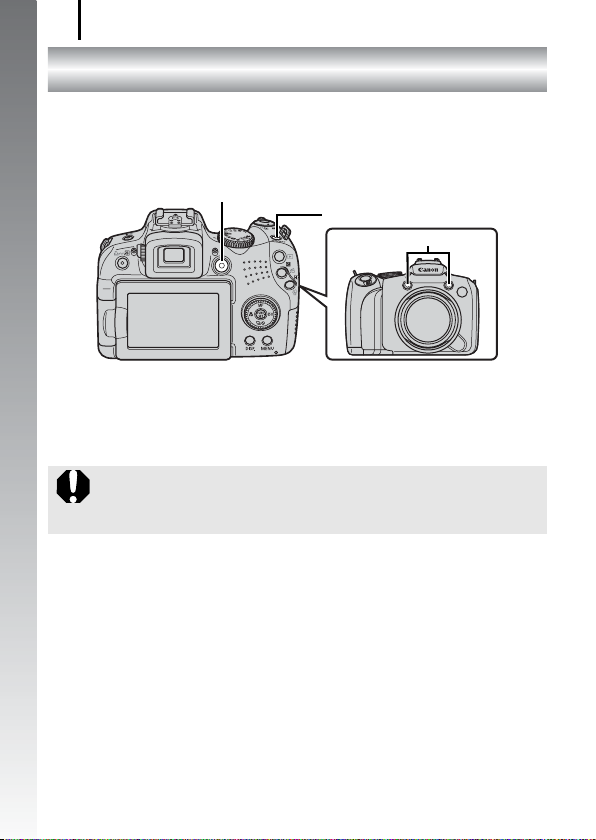
Съемка видеофильмов
24
Съемка видеофильмов
Видеофильмы можно снимать, просто нажимая кнопку видеосъемки, независимо
от положения диска выбора режима. Звук может записываться в стереофоническом
режиме.
Кнопка видеосъемки
Кнопка ON/OFF
Микрофон
Руководство по началу работы
1. Нажмите кнопку ON/OFF.
2. Направьте камеру на объект.
z Не дотрагивайтесь до микрофона во время съемки.
z Звуки (например, звуковые сигналы нажатия кнопок) записываются
ввидеофильме.
Page 27

Съемка видеофильмов
3. Для съемки нажмите кнопку
видеосъемки.
• Начинается запись.
• Во время съемки на ЖК-мониторе отображаются прошедшее время записи и символ
[zЗАП].
Прошедшее время
4. Для остановки съемки снова нажмите
кнопку видеосъемки.
• Индикатор мигает красным цветом,
и данные записываются на карту памяти.
• Макс. размер видеофильма: 4 Гбайта*.
• Звук записывается в стереофоническом
режиме.
• Съемка автоматически останавливается
по прошествии максимального времени
съемки, при переполнении встроенной
памяти камеры или при полном заполнении карты памяти.
* Через 1 ч после начала съемки она останавливается, даже если объем снятых данных еще
не достиг 4 Гбайт. В зависимости от емкости карты памяти и скорости записи данных, съемка
может остановиться до достижения размера файла 4 Гбайта или времени записи 1 ч.
Запись: мигает красным цветом
25
Руководство по началу работы
Page 28
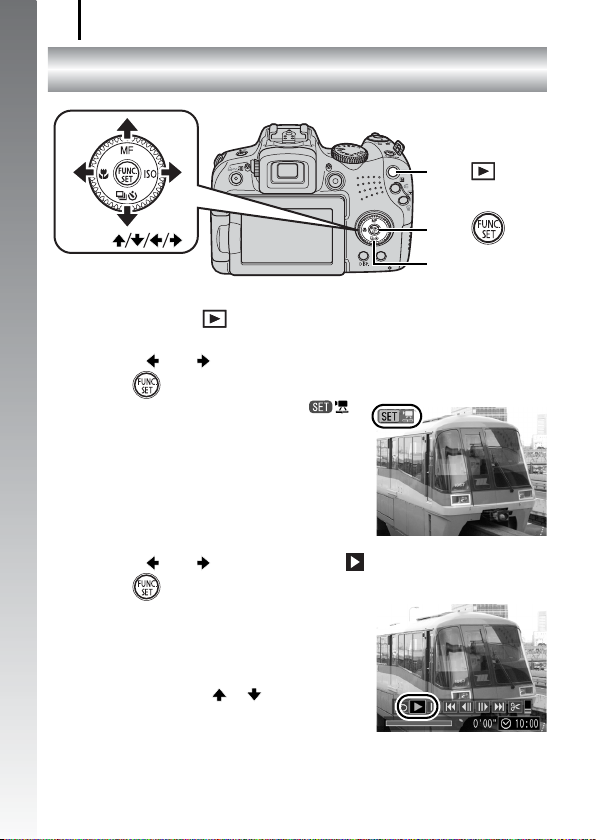
Просмотр видеофильмов
26
Просмотр видеофильмов
Кнопка
Кнопки
Руководство по началу работы
Кнопка
Диск управления
1. Нажмите кнопку (Воспроизведение).
2. Кнопкой или выведите на экран видеофильм и нажмите
кнопку .
• Видеофильмы помечаются значком .
• Изображения также можно выбирать
спомощью диска управления.
3. Кнопкой или выберите значок (Показать) и нажмите
кнопку .
• Начинается воспроизведение видеофильма.
• Нажимая кнопку FUNC./SET во время
просмотра, можно приостанавливать и возобновлять воспроизведение видеофильма.
• С помощью кнопок и можно
настраивать громкость воспроизведения.
Page 29
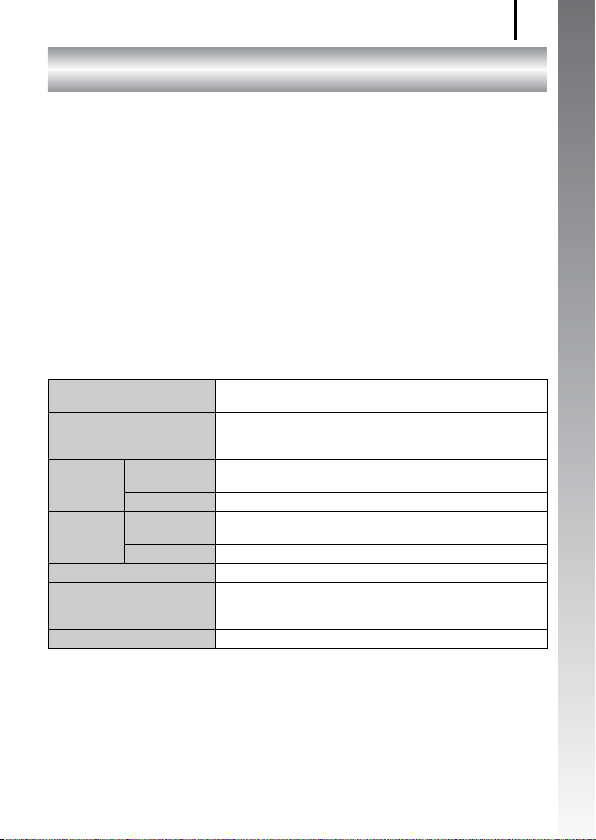
Загрузка изображений в компьютер
27
Загрузка изображений в компьютер
Рекомендуется пользоваться прилагаемым программным обеспечением.
Что необходимо подготовить
•Камеру и компьютер
• Компакт-диск Canon Digital Camera Solution Disk, входящий в комплект
поставки камеры
• Интерфейсный кабель, входящий в комплект поставки камеры
Требования к системе
Программное обеспечение следует устанавливать на компьютер, удовлетворяющий
следующим минимальным требованиям.
Windows
ОС Windows Vista (включая Service Pack 1)
Модель компьютера Перечисленные выше операционные системы (ОС) должны
Процессор Фотография Windows Vista : Pentium 1,3 ГГц или более мощный
ОЗУ Фотография Windows Vista : не менее 512 Мбайт
Интерфейс USB
Свободное пространство
на жестком диске
Дисплей 1024 × 768 пикселов/Среднее (16 бит) или более
Видео Core2 Duo 1,66 ГГц или более мощный
Видео Не менее 1 Гбайта
Windows XP Service Pack 2
быть установлены на заводе-изготовителе на компьютеры
со встроенными USB-портами.
Windows XP : Pentium 500 МГц или более мощный
Windows XP : не менее 256 Мбайт
• Утилиты Canon Utilities
- ZoomBrowser EX : не менее 200 Мбайт
- PhotoStitch : не менее 40 Мбайт
Руководство по началу работы
Page 30
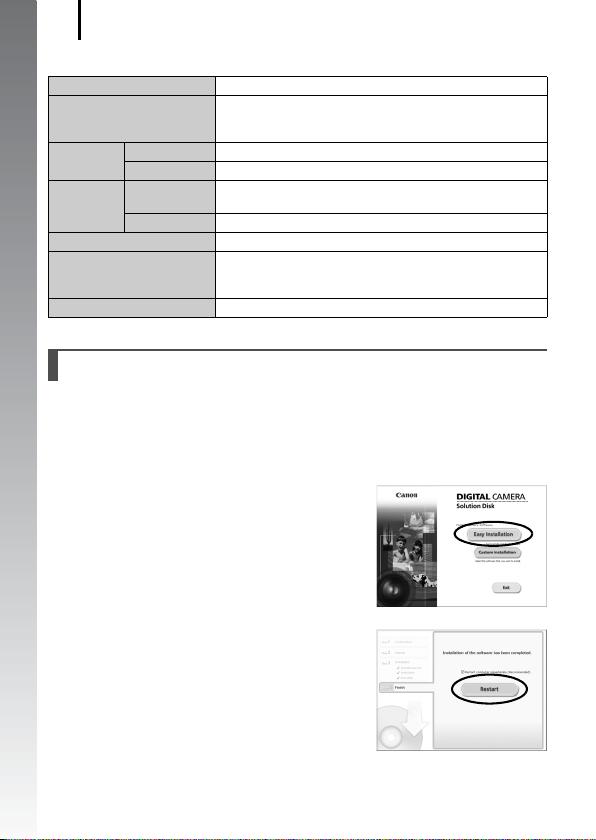
Загрузка изображений в компьютер
28
Macintosh
ОС Mac OS X (v.10.4 – v.10.5)
Модель компьютера Перечисленные выше операционные системы (ОС) должны
Процессор Фотография PowerPC G4/G5 или процессор Intel
ОЗУ Фотография Mac OS v.10.5 : не менее 512 Мбайт
Интерфейс USB
Свободное пространство
на жестком диске
Руководство по началу работы
Дисплей 1024 × 768 пикселов/32000 цветов или более
Видео Core Duo 1,66 ГГц или более мощный
Видео Не менее 1 Гбайта
быть установлены на заводе-изготовителе на компьютеры
со встроенными USB-портами.
Mac OS v.10.4 : не менее 256 Мбайт
• Утилиты Canon Utilities
- ImageBrowser : не менее 300 Мбайт
- PhotoStitch : не менее 50 Мбайт
Подготовка к загрузке изображений
1. Установите программное обеспечение.
Windows
1. Установите компакт-диск Canon Digital Camera Solution Disk
в дисковод компакт-дисков компьютера.
2. Щелкните мышью на варианте
[Easy Installation/Простая установка].
Продолжайте установку в соответствии
с сообщениями, выводимыми на экран.
3. После завершения установки щелкните
мышью на кнопке [Restart/Перезагрузка]
или [Finish/Готово].
После завершения установки отображается
кнопка [Restart/Перезагрузка] или [Finish/
Готово]. Щелкните мышью на появившейся
кнопке.
4. При появлении обычного рабочего стола извлеките компакт-диск
из дисковода.
Page 31

Загрузка изображений в компьютер
Macintosh
Дважды щелкните мышью на значке
в окне компакт-диска. При появлении панели
программы установки щелкните мышью на
кнопке [Install/Установить]. Следуйте инструкциям, выводимым на экран.
2. Подсоедините камеру к компьютеру.
1. Подсоедините прилагаемый кабель интерфейса к USB-порту
компьютера и к разъему DIGITAL камеры.
Откройте крышку разъемов на камере и полностью вставьте интерфейсный
кабель в разъем.
Разъем DIGITALUSB-порт
Интерфейсный кабель
29
Руководство по началу работы
3. Подготовьтесь к загрузке изображений в компьютер.
1. Для включения камеры нажмите кнопку
(Воспроизведение).
• Индикатор питания загорается желтым
цветом.
Индикатор питания
Page 32

Загрузка изображений в компьютер
30
4. Откройте программу CameraWindow.
Windows
Выберите [Canon CameraWindow] и щелкните
мышью на кнопке [OK].
Руководство по началу работы
Если показанное выше диалоговое окно не открывается, щелкните
мышью на меню [Start/Пуск], выберите [All Programs/Все программы] или
[Programs/Программы], затем выберите [Canon Utilities], [CameraWindow],
[CameraWindow] и [CameraWindow].
Открывается окно CameraWindow.
Macintosh
После установления соединения между камерой и компьютером открывается
окно CameraWindow. Если окно не открылось, щелкните мышью на значке
[CameraWindow] панели Dock (панель, появляющаяся в нижней части
рабочего стола).
Подготовка к загрузке изображений завершена. Переходите к разделу
Загрузка изображений с помощью камеры (Прямая передача) (стр. 31).
Подробные сведения о загрузке изображений с помощью компьютера
см. во Вводном руководстве по программному обеспечению.
Page 33

Загрузка изображений в компьютер
Загрузка изображений с помощью камеры
(Прямая передача)
Этот способ позволяет загружать изображения с помощью органов управления
камеры.
Перед первой загрузкой изображений с использованием прямой передачи
установите программное обеспечение (стр. 28).
Кнопка
Кнопка
31
Руководство по началу работы
Кнопки
Кнопка MENU
1. Убедитесь, что на ЖК-мониторе камеры отображается меню
«Прямая передача».
• Кнопка подсвечивается синим
цветом.
• Если меню «Прямая передача» не
открывается, нажмите кнопку MENU.
Меню «Прямая передача»
2. Нажмите кнопку .
• В компьютер загружаются изображения, которые не были загружены ранее.
Page 34

Загрузка изображений в компьютер
32
Для задания способа загрузки изображений можно также использовать следующие
пункты меню «Прямая передача».
Все снимки Передача и сохранение в компьютере всех изображений.
Новые снимки
DPOF снимки
Выбор и передача
Руководство по началу работы
Обои
Передача и сохранение в компьютере только тех изображений, которые не были переданы ранее.
Передача и сохранение в компьютере только изображений
с пометками заказа передачи DPOF.
Передача и сохранение в компьютере одиночных изображений по мере их просмотра и выбора.
Передача и сохранение в компьютере одиночных изображений по мере их просмотра и выбора. Переданные
изображения отображаются в виде фонового рисунка
рабочего стола компьютера.
Все снимки/Новые снимки/DPOF снимки
1. Кнопкой или выберите значок , или и нажмите
кнопку .
• Производится загрузка изображений.
Во время загрузки кнопка мигает
синим цветом.
• После завершения загрузки вновь отобра-
жается меню «Прямая передача».
• При нажатии кнопки FUNC./SET текущая
операция загрузки отменяется.
Выбор и передача/Обои
1. Кнопкой или выберите пункт или , затем нажмите
кнопку (или кнопку ).
Page 35

Загрузка изображений в компьютер
2. Кнопкой или выберите изображения для загрузки, затем
нажмите кнопку .
• Производится загрузка изображений.
Во время загрузки кнопка мигает
синим цветом.
3. После завершения загрузки нажмите
кнопку MENU.
• Снова открывается меню «Прямая передача».
В качестве обоев в компьютер могут загружаться только изображения
JPEG.
Вариант, выбранный кнопкой , сохраняется даже при выключении
питания камеры. В следующий раз при открытии меню «Прямая передача»
будет активна предыдущая установка. Если в последний раз был выбран
вариант [Выбор и передача] или [Обои], сразу же открывается экран
выбора изображения.
Закройте окно CameraWindow, нажав кнопку [×] в его правом нижнем углу.
Загруженные изображения отображаются в компьютере.
Windows Macintosh
33
Руководство по началу работы
ZoomBrowser EX ImageBrowser
По умолчанию загруженные изображения записываются в папки в соответствии
сдатой съемки.
Page 36

Состав системы
34
Состав системы
Speedlite
220EX
Комплект поставки
Руководство по началу работы
камеры
Ремень
NS-DC4
Крышка объектива
Комплект «Аккумуляторы и зарядное
Зарядное устройство CB-5AH/
NiMH аккумуляторы NB-3AH
• NiMH аккумуляторы NB4-300
(комплект из 4 шт. типоразмера AA)
также продаются отдельно.
Speedlite
430EX II*
Щелочные элементы
питания AA (×4)
устройство» CBK4-300
CB-5AHE
типоразмера AA (×4)
5
Speedlite
580EX II*
Бленда объектива LH-DC50
4
*
Передатчик ST-E2 для
5
вспышек Speedlite
Интерфейсный кабель
Стереофонический видеокабель
STV-250N*
Компакт-диск Canon Digital
Camera Solution Disk
Компактный блок питания
IFC-400PCU*
1
CA-PS700
1
Page 37

Состав системы
Принтеры марки Canon,
поддерживающие
прямую печать
35
Руководство по началу работы
Компактные фотопринтеры
Карта памяти
Устройство чтения карт
с интерфейсом USB
Разъем видеовхода
Video IN
Разъем аудиовхода
Audio IN (П/Л)
*1 Также продается отдельно.
*2 Дополнительную информацию о принтере и кабеле интерфейса см. в руководстве
пользователя принтера.
*3 Данная камера может также подключаться к принтерам CP-10/CP-100/CP-200/CP-300.
*4 Можно также использовать комплект CBK4-200 (аккумуляторы и зарядное устройство).
*5 Возможно также использование фотовспышек Speedlite 430EX и 580EX.
Телевизор/
видеомагнитофон
Compact Photo Printers*2 *
USB-порт
(серия SELPHY)
Струйные принтеры*
Windows/Macintosh
3
2
Page 38

Состав системы
36
Принадлежности (продаются отдельно)
Следующие принадлежности камеры продаются отдельно.
Некоторые принадлежности могут не продаваться в ряде регионов или могут быть
уже сняты с продажи.
Вспышка
• Вспышки Speedlite серии EX
Вспышки Speedlite для камер Canon EOS. Объект съемки освещается оптимальным образом, что обеспечивает четкие, естественно выглядящие кадры.
Руководство по началу работы
• Speedlite 220EX/430EX II*/580EX II*
* Возможно также использование фотовспышек Speedlite 430EX и 580EX.
• Передатчик ST-E2 для вспышек Speedlite
Обеспечивает дистанционное управление ведомыми (удаленными) вспышками
Speedlite (кроме вспышки Speedlite 220EX).
Источники питания
• Компактный блок питания CA-PS700
Этот комплект обеспечивает питание камеры от любой стандартной электрической розетки. Рекомендуется для питания камеры во время длительных
сеансов работы или при подключении к компьютеру.
(Не может использоваться для зарядки аккумуляторов камеры.)
• Комплект CBK4-300 (аккумуляторы и зарядное устройство)
Этот специальный комплект питания включает в себя зарядное устройство
и четыре NiMH (никель-металлогидридных) аккумулятора типоразмера AA.
Удобен при съемке или просмотре большого количества изображений.
Можно также отдельно приобрести комплект NiMH аккумуляторов NB4-300,
состоящий из четырех NiMH аккумуляторов типоразмера AA.
Page 39

Состав системы
Прочие принадлежности
• Интерфейсный кабель IFC-400PCU
Этот кабель служит для подключения камеры к компьютеру, к компактному
фотопринтеру Compact Photo Printer (серия SELPHY) или к струйному принтеру*.
* См. руководство пользователя струйного принтера.
• Стереофонический видеокабель STV-250N
Этот кабель служит для подключения камеры к телевизору. Звук записывается
в стереофоническом режиме.
37
Руководство по началу работы
Page 40

Состав системы
38
Принтеры, поддерживающие прямую печать
Компания Canon предлагает для использования с камерой следующие отдельно
продаваемые принтеры. Можно просто и быстро распечатывать фотографии,
подсоединив камеру к принтеру единственным кабелем. Управление осуществляется кнопками камеры.
• Компактные фотопринтеры Compact Photo Printers (серия SELPHY)
• Струйные принтеры
За дополнительной информацией обращайтесь к ближайшему дилеру Canon.
Руководство по началу работы
Рекомендуется использовать оригинальные дополните льные принадлежности компании
Canon.
Данное изделие оптимизировано для работы с оригинальными дополнительными принадлежностями компании Canon. Компания Canon не несет ответственности за любые повреждения
данного изделия и/или несчастные случаи, такие, как возгорание и т. п., вызванные неполадками
в работе дополнительных принадлежностей сторонних производителей (например, протечка и/или
взрыв аккумулятора). Обратите внимание, что гарантия не распространяется на ремонт, связанный
с неправильной работой дополнительных принадлежностей сторонних производителей, хотя такой
ремонт возможен на платной основе.
Page 41

Дополнительные сведения
39
Page 42

40
Элементы камеры и их назначение
Вид спереди
a Рычаг зумирования (стр. 67, 155)
Съемка: (Широкоугольный)/ (Телефото)
Воспроизведение: (Индекс)/ (Увеличение)
b Кнопка спуска затвора (стр. 17)
c Крепление ремня (стр. 13)
d Кнопка/индикатор питания ON/OFF (стр. 17, 24)
e Вспышка (стр. 72)
f Микрофон (стр. 24, 189, 190)
g Громкоговоритель
h Лампа (подсветка для автофокусировки: стр. 55, лампа уменьшения эффекта
«красных глаз»: стр. 111, лампа автоспуска: стр. 75)
i Крепление бленды объектива*
j Объектив
*Бленда объектива
Установив прилагаемую бленду объектива LH-DC50 на крепление бленды
объектива (канавка), можно уменьшить количество паразитного света, попадающего в объектив при съемке в контровом свете или при съемке широкоугольных
фотографий (стр. 253).
Page 43

Вид сзади
a Экран (ЖК-монитор) (стр. 62)
b Видоискатель (стр. 62)
c Разъем DIGITAL (стр. 21, 29)
d Разъем DC IN (Вход питания) (стр. 256)
e Разъем A/V OUT (Аудио/видеовыход) (стр. 223)
f Крышка разъемов
g Гнездо карты памяти (стр. 11)
h Крышка отсека элементов питания (стр. 10)
i Фиксатор крышки (стр. 10)
j Штативное гнездо
41
Элементы камеры и их назначение
Page 44

42
Органы управления
a Кнопка (Быстрый вызов)/ (Печать/загрузка) (стр. 21, 31, 151)
b Кнопка (Вспышка)/ (Микрофон) (стр. 72, 189, 190)
c Диск диоптрийной регулировки (стр. 63)
d Горячий башмак (стр. 257)
e Кнопка видеосъемки (стр. 24, 88)
f Диск установки режима (стр. 17, 24, 87)
g Кнопка (Воспроизведение) (стр. 19, 26)
h Кнопка (Экспозиция)/ (Переход) (стр. 137, 159)
i Кнопка (Выбор рамки автофокусировки)/ (Стирание одного изображения)
(стр. 118, 20)
j Кнопка FUNC./SET (Функция/Установить) (стр. 47)
k Кнопка MENU (стр. 48)
l Индикатор (стр. 45)
m Кнопка DISP. (Индикация) (стр. 62)
n Кнопка (Макро)/ (стр. 73)
o Кнопка (Ручная фокусировка)/ (стр. 125)
p Кнопка ISO/ (стр. 72)
q Кнопка (Серийная съемка)/ (Таймер автоспуска)/ (стр. 108, 75)
r Диск управления (стр. 43)
Page 45

43
Использование диска управления
Поворот диска управления против часовой стрелки эквивалентен нажатию
кнопки , поворот этого диска по часовой стрелке эквивалентен нажатию
кнопки (при использовании некоторых функций это эквивалентно нажатию
кнопки или ).
Поворачивая диск управления, можно выполнять перечисленные ниже операции.
Операция
выполняется с
помощью диска
управления.
Функции съемки
•Выбор режимов съемки (стр. 95)
• Выбор параметров в режимах / / (стр. 72, 108, 75)
• Выбор пунктов в меню FUNC. (стр. 47)
• Выбор направления съемки в режиме «Панорамный» (стр. 106)
• Выбор выдержки затвора и величины диафрагмы (стр. 100, 102)
• Перемещение рамки автофокусировки (стр. 120)
• Настройка фокусировки в режиме ручной фокусировки (стр. 127)
• Сдвиг программы (стр. 132)
• Компенсация экспозиции (стр. 134)
Функции воспроизведения
• Выбор изображения (стр. 19, 155, 156, 159)
• Операции с различными настройками или при редактировании (стр. 173, 189,
190, 202, 209)
• Различные операции, в частности при воспроизведении видеофильмов или
редактировании (стр. 26, 167, 169)
Элементы камеры и их назначение
Функции съемки и воспроизведения
• Выбор пункта меню и задание параметров (стр. 47, 48)
• Выбор цвета индикации времени (стр. 46)
• Операции при задании содержимого в меню «Моя камера» (стр. 225)
Page 46

44
Использование кнопки
Кнопка позволяет включать/выключать камеру и переключаться между
режимами съемки/воспроизведения.
Кнопка спуска
затвора
Кнопка ON/OFF
Кнопка
Выключение камеры
Нажмите
кнопку .
Нажмите кнопку
ON/OFF
Нажмите кнопку
ON/OFF
Нажмите наполовину
кнопку спуска затвора
Режим съемки
Нажмите
кнопку .
Режим воспроизведения
Объектив закрыт*
* Промежуток времени до автоматического закрытия объектива можно задать в пункте
[Закр. объектив] меню (Настройка) (стр. 59).
Объектив выдвинут
Page 47

45
Индикатор питания и индикатор операций
Индикатор питания и индикатор на задней панели камеры горят или мигают
в указанных ниже случаях.
• Индикатор питания
Оранжевый : режим съемки
Зеленый : режим воспроизведения/подключение к принтеру
Желтый : подключение к компьютеру
• Индикатор
Мигающий красный : запись/чтение/стирание/передача (при подключении
к компьютеру или принтеру) изображения
Если индикатор на задней панели мигает красным цветом, запрещается
выполнять перечисленные ниже операции; эти действия могут привести
к повреждению данных изображения:
- встряхивать камеру или стучать по ней;
- выключать питание или открывать крышку гнезда карты памяти или
крышку отсека элементов питания.
Элементы камеры и их назначение
Page 48

46
Отображение часов
Описанными ниже двумя способами на экран
на 5 с* можно вывести текущую дату и время.
* Установка по умолчанию.
a При включении питания удерживайте нажатой кнопку FUNC./SET.
b В режиме съемки/воспроизведения нажмите кнопку FUNC./SET и удержи-
вайте ее нажатой не менее 1 с.
Если камера находится в горизонтальном положении, отображается время.
Если камера находится в вертикальном положении, отображаются время
и дата. Однако если при отображении часов способом a камера находится
в вертикальном положении, сначала часы отображаются так, как если бы
камера находилась в горизонтальном положении.
• Цвет индикации можно изменить с помощью кнопки или либо с помощью
диска управления.
• Индикация времени прекращается по завершении времени отображения или
при нажатии какой-либо кнопки.
• Длительность индикации времени можно изменить в меню (стр. 59).
• В режиме воспроизведения с увеличением или индексного воспроизведения
отображение часов невозможно.
Page 49

Основные операции
47
Меню и настройки
Настройка режимов съемки или воспроизведения, а также настройка таких
параметров, как параметры печати, дата/время и звуковые сигналы камеры,
производится с помощью меню FUNC., «Меню съемки», «Меню показа», «Печать»,
«Настройка», «Моя камера» или «Моё меню».
Меню FUNC. (кнопка )
В этом меню настраиваются многие часто используемые функции съемки.
2
51
34
• В этом примере показано меню FUNC.
в режиме .
Поверните диск установки режима в положение требуемого
1
режима съемки.
Нажмите кнопку .
2
Кнопкой или выберите требуемый пункт меню.
3
В некоторых режимах съемки часть пунктов меню недоступна.
Кнопкой или выберите значение для пункта меню.
4
• Пункты, для которых отображается значок , можно изменять с помощью
кнопки DISP.
• После выбора значения пункта меню можно сразу же произвести съемку,
нажав кнопку спуска затвора. После съемки снова открывается данное
меню, позволяя быстро настраивать параметры.
• Для выбора значения пункта меню можно также использовать диск управления.
Нажмите кнопку .
5
Основные операции
Page 50

48
Меню «Меню съемки», «Меню показа», «Печать», «Настройка»,
«Моя камера» и «Моё меню» (кнопка MENU)
Эти меню позволяют задать удобные настройки для съемки, воспроизведения
или печати.
Меню (Настройка)
Меню (Меню съемки)
Меню (Моя камера)
Меню (Моё меню)
1
Переключаться между
2
меню можно с помощью
кнопок и .
• В этом примере показано меню съемки в режиме .
Нажмите кнопку MENU.
1
Для переключения между меню используйте кнопку или .
2
• Переключаться между меню можно также с помощью рычага зумирования.
• Отображаются перечисленные ниже меню.
Съемка: Меню съемки/ Настройка/ Моя камера/ Моё меню
Воспроизведение: Меню показа/ Печать/ Настройка/ Моя
камера
Кнопкой или выберите требуемый пункт меню.
3
• В некоторых режимах съемки часть пунктов меню недоступна.
• Пункты меню можно также выбирать с помощью диска управления.
Кнопкой или выберите требуемый вариант.
4
Пункты меню с многоточием (...) можно установить, только открыв следующее
меню нажатием кнопки FUNC./SET. Еще раз нажмите кнопку FUNC./SET
для подтверждения настройки, затем нажмите кнопку MENU для возврата
на экран меню.
Нажмите кнопку MENU.
5
3
4
5
Page 51

Информация, отображаемая на ЖК-мониторе (в видоискателе), и меню
Доступные режимы съемки стр. 282
Режим съемки
Гистограмма (стр. 52)
g
e
f
dc
hij
b
a
Шкала Av/Tv
Сотрясение камеры
() (стр. 231)
s
Выдержка затвора, величина диафрагмы
Отображаемая информация Способ настройки
Баланс белого, разрешение и т. д. Кнопка FUNC./SET (меню FUNC.)
a
Часовой пояс ( ) Кнопка MENU (меню «Настройка»)
b
Цифровой телеконвертер ( 1.4x/
2.3x)/Коэффициент цифрового зума/
c
Безопасный зум ( )
Макро ( )/Супер-макро ( ) Кнопка
d
Число ISO
e
()
Вспышка ( ) Кнопка , подъем или убирание вспышки
f
Корр.крас.глаз ( ) Кнопка MENU
g
Режим драйва
h
()
Авто поворот ( ) Кнопка MENU (меню «Настройка»)
i
Режим съемки Диск выбора режима, диск управления
j
Создать папку ( ) Кнопка MENU (меню «Настройка»)
k
i-Contrast ( ) Кнопка MENU (Меню съемки)
l
p
qr
n
o
Кнопка MENU (Меню съемки), рычаг
зумирования
Кнопка ( в режиме )
(меню [Упр. вспышкой] в «Меню съемки»)
Кнопка /
Индикатор заряда элементов питания
Рамка точечного замера/
Р
амка автофокусировки
k
l
m
Индикатор величины
экспозиции (стр. 104)
Индикатор заполнения буфера*
Оставшееся время/
прошедшее время (Видео)
Оставшиеся кадры (Фото)*
49
2
*
2
Основные операции
1
Page 52

50
Отображаемая информация Способ настройки
Сотрясение камеры
m
()
Звук ( ) Кнопка MENU (меню «Настройка»)
n
Ручная фокусировка ( ) Кнопка MF
o
Компенсация экспозиции
p
…
(
)
Шкала сдвига экспозиции
q
()
Фиксация AE/фиксация FE Кнопка
r
Линии сетки, Кадр 3:2 Кнопка MENU (Меню съемки)
s
*1 Обычно не отображается. Появляется, если во время съемки видеофильма свободный объем
встроенной памяти (буфера) становится меньше половины общей емкости (когда индикатор
показывает полное заполнение буфера, съемка останавливается).
*2 Красный символ «0» отображается пр и отсутствии свободного места для фотографий (с текущим
количеством оставшихся кадров) или для видеофильмов. При полном отсутствии свободного
места для записи отображается сообщение «Карта памяти полна».
Кнопка MENU (Меню съемки)
Кнопка
Кнопка
Об индикаторе заряда элементов питания
Когда элементы питания разряжены, на экран выводятся указанные ниже значок
и сообщение. При достаточном заряде элементов питания они не отображаются.
Отображение на ЖК-мониторе Описание
(мигающий красным
цветом)
Поменяйте батарейки
Если на ЖК-мониторе (или в видоискателе) отображается сообщение
«Поднимите вспышку» и мигают значки предупреждения о сотрясении
камеры ( ) и предупреждения о срабатывании вспышки ( ), это
означает, что из-за недостаточной освещенности может быть выбрана
длительная выдержка затвора. В этом случае можно использовать
следующие способы съемки:
- установите для параметра [Режим IS] любое другое значение, кроме
[Выкл.] (стр. 82);
- увеличьте число ISO (стр. 84);
- используйте режим «Сдвиг авт. ISO» (стр. 85);
- поднимите вспышку для выбора любой другой настройки, кроме
(стр. 72);
- установите камеру на штатив или другое приспособление.
Низкий уровень заряда. Подготовьтесь к скорой
замене элементов питания новыми.
Элементы питания разряжены. Установите новые
элементы питания.
Page 53

51
Режим воспроизведения (Детально)
Индикатор заряда элементов питания
t
w
Гистограмма
u
v
Отображаемая информация Способ настройки
Список печати Кнопка ,
t
(Воспроизведение) i-Contrast/
Коррекция кр. глаз/Кадрировка/
Изменить размер/Мои цвета ( )
u
Состояние защиты ( )
Изображение со звуковой памяткой ( ) Кнопка
Компрессия (Фото)/Разрешение (Фото),
v
Видео ( )
Авт. категория ( ) Кнопка MENU (Меню съемки)
w
Моя категория ( ) Кнопка MENU (Меню показа)
Для некоторых изображений может также отображаться следующая информация.
Приложен звуковой файл в формате, отличающемся от WAVE, или файл
в неподдерживаемом формате.
Изображение JPEG, не соответствующее стандартам файловой системы
для камер Design rule for Camera File system (стр. 270).
Изображение RAW.
Данные типа AVI.
Данные неизвестного типа.
Дата и время съемки
Номер отображаемого изображения/
Общее количество изображений
Номер папки-номер файла
Информация о съемке
Размер файла
Разрешение (Фото)/
Длительность видеофильма (Видео)
кнопка MENU (меню «Печать»)
Кнопка MENU (Меню показа)
Кнопка FUNC./SET
(меню FUNC.)
Основные операции
Page 54

52
z Для изображений, снятых другими камерами, информация может
отображаться неправильно.
z Предупреждение о передержке
Передержанная часть изображения мигает в следующих случаях:
- при просмотре изображения сразу после съемки на ЖК-мониторе
(подробная индикация) или в видоискателе (подробная индикация);
- при использовании режима подробной индикации во время воспроизведения.
Гистограмма
Гистограмма представляет собой график, по которому можно проверить яркость
изображения. Гистограмма может отображаться в режимах , , и
для проверки яркости во время съемки. Чем больше кривая смещена в левую
сторону графика, тем темнее изображение. Чем больше кривая смещена в правую
сторону графика, тем ярче изображение. Используя функцию компенсации экспозиции, можно скорректировать яркость изображения перед съемкой (стр. 134).
Примеры гистограмм
Темное
изображение
Сбалансированное
изображение
Яркое
изображение
В режиме для настройки яркости изображения можно изменять
выдержку затвора, величину диафрагмы и число ISO.
Режим съемки
Пункт меню Возможные значения См. стр.
Фотография
стр. 17, 87
Видео стр. 24, 88
Page 55

Настройки с использованием кнопки , , , MF, или /
Пункт меню Возможные значения См. стр.
Вспышка стр. 72
Компенсация экспозиции
Макро/Супер-макро стр. 73
Ручная фокусировка стр. 127
Число ISO стр. 84
Режим драйва
…
(В видеорежиме отображается
символ .)
стр. 134
стр. 108, 75
Меню FUNC.
Пункт меню Возможные значения См. стр.
Баланс белого стр. 139
Мои цвета
стр. 142
53
Основные операции
Вилка
Компенсация экспозиции при съемке
со вспышкой/Мощность вспышки
Режим экспозамера стр. 137
Разрешение (Видео) стр. 91
Разрешение (Фото) стр. 80
Компрессия стр. 80
стр. 130, 136
стр. 110
Page 56

54
Меню (Меню съемки)
Пункт меню Возможные значения Описание/см. стр.
Зона AF Опред. лица*/Центр ( / / / :
Зум точки AF Вкл./Выкл.* стр. 113
Servo AF Вкл./Выкл.* стр. 124
Режим AF Непрерывный*/Покадровый стр. 117
Цифровой зум
(Видео) Стандартный*/Выкл.
Упр. вспышкой
Режим вспышки Авто*/Ручной
Комп.эксп.всп. -2 – 0* – +2
Мощн. вспышки Минимальная*/Средняя/
Синхронизация 1й-шторкой*/2й-шторкой
Замедл. синхр. Вкл./Выкл.*
Корр.крас.глаз Вкл./Выкл.*
Лампа кр.гл. Вкл.*/Выкл.
Безопасная FE Вкл.*/Выкл.
i-Contrast Выкл.*/Авто стр. 135
Устан. драйва Тайм. при опр.л.: 1 – 10
Точка AE Центр*/Точка AF стр. 138
Безопас. сдвиг Вкл./Выкл.* стр. 101
Сдвиг авт. ISO Вкл./Выкл.* стр. 85
Зум точки MF Вкл.*/Выкл. стр. 127
Безопасная MF Вкл.*/Выкл. стр. 128
FlexiZone*/Опред. лица)
Максимальная
(по умолчанию – 3 кадра)
Таймер: 10 сек.*, 2 сек.,
Устан.Таймера
Задержка: 0 – 10*, 15, 20, 30 с
Серия: 1 – 10 (по умолчанию – 3 кадра)
* Настройка по умолчанию.
стр. 118
стр. 68(Фото) Стандартный*/Выкл./1.4x/2.3x
стр. 110
стр. 75
Page 57

Пункт меню Возможные значения Описание/см. стр.
Подсветка AF Вкл.*/Выкл. стр. 40
Просмотр снимка
(сразу после
съемки)
Выкл./2* – 10 с/Удержать Можно задать время,
в течение которого
снятое изображение
отображается на экране
(стр. 18).
Проверка инф. Выкл.*/Детально/Пров. фокус. стр. 115
Сохр. оригинал Вкл./Выкл.* стр. 148
Реверс дисплея Вкл.*/Выкл. стр. 13
Авт. категория Вкл.*/Выкл. стр. 149
Режим IS
(Фото) Непрерывно*/При съемке/
Панорама/Выкл.
стр. 82
(Видео) Непрерывно*/Выкл.
Режимы отображ.
ЖКД/Видоискат. / / /
Инф. о съемке Выкл.*1/Вкл.*
Линии сетки Выкл.*1/Вкл.*
2
2
стр. 65
Кадр 3:2 Выкл.*1 *2/Вкл.
Гистограмма Выкл.*1/Вкл.*
Уст.кнопку доступа *
2
стр. 151
Сохранить уст. стр. 150
*1 Установка по умолчанию для режимов отображения «ЖК-монитор 1» и «Видоискатель 1».
*2 Установка по умолчанию для режимов отображения «ЖК-монитор 2» и «Видоискатель 2».
55
Основные операции
Page 58

56
Меню (Меню показа)
Пункт меню См. стр.
Слайд-шоу стр. 173
Моя категория стр. 161
Стереть стр. 197
Защита стр. 192
i-Contrast стр. 183
Коррекция кр. Глаз стр. 178
Кадрировка стр. 164
Изменить размер стр. 187
Мои цвета стр. 185
Диктофон стр. 190
Повернуть стр. 171
Заказ передачи стр. 209
Отображать стр. 19
Эфф. перехода стр. 172
Page 59

Меню (Печать)
Пункт меню Возможные значения См. стр.
Печатать Отображение меню печати. –
Выбор изоб. и кол-ва Задание параметров печати для индивидуальных
Выбрать диапазон Выбор последовательного диапазона изобра-
Выбрать по дате Задание параметров печати для изображений
Выбрать по категории Задание параметров печати для изображений
Выбрать папку Задание параметров печати для изображений
Выбрать все изоб. Задание параметров печати для всех изобра-
Отменить все отмеч. Удаление всех параметров печати изображений.
Настройки печати Задание стиля печати.
изображений при их просмотре.
жений и задание параметров печати для всех
изображений в этом диапазоне.
с выбранной датой.
из выбранной категории.
из выбранной папки.
жений.
57
Основные операции
стр. 202
Page 60

58
Меню (Настройка)
* Настройка по умолчанию.
Пункт меню Возможные значения Описание/см. стр.
Тихо Вкл./Выкл.
*
Установите значение [Вкл.] для отключения всех звуковых сигналов операций
(кроме сигнала, подаваемого, если
во время записи открывается крышка
отсека элементов питания или крышка
гнезда карты памяти).
Громкость Выкл./1/2 */3/4/5 Служит для настройки громкости звука
при включении, звука нажатия кнопок,
звука автоспуска, звука спуска затвора
и звука при воспроизведении. Если
для параметра [Тихо] задано значение
[Вкл.], настройка громкости невозможна.
Громк. старта Настраивает громкость звукового
сигнала при включении камеры.
Громк. работы Настраивает громкость звукового
сигнала, подаваемого при нажатии
любой кнопки, кроме кнопки спуска
затвора.
Громк. таймера Настройка громкости звукового
Громк. затвора Настройка громкости звукового сиг-
сигнала автоспуска, подаваемого
за 2 с до спуска затвора.
нала, подаваемого при срабатывании
затвора. При съемке видеофильма
звуковой сигнал срабатывания затвора
не подается.
Громкость Настройка громкости воспроизведе-
ния звука видеофильмов, звуковых
комментариев или диктофона.
Звук
Чувств. микр. Авто*/Ручной
Чувствительн. От –40 до 0 дБ
стр. 93
Фильтр шумов Вкл./Выкл.*
Page 61

Пункт меню Возможные значения Описание/см. стр.
Яркость LCD (Обычная)*/
Экон.энергии
Автовыключение
Дисплей выкл. 10 сек./20 сек./30 сек./
Часовой пояс Дом*/Текущий стр. 212
Дата/Время стр. 14
Дисплей часов 0 – 5* – 10 сек./20 сек./
Формат стр. 16 (Можно также выбрать низко-
Нумер. файлов Последоват.*/
Создать папку
Создать новую
папку
Авт. создание Выкл.*/Ежедневно/
Авто поворот Вкл.*/Выкл. стр. 220
Ед.изм.расст. m/cm* (м/см) / ft/in (футы/
Закр. объектив 1 мин*/0 с Задает задержку закрытия объектива
Язык стр. 15
(Повышенная)
Вкл.*/Выкл.
1 мин.*/2 мин./3 мин.
30 сек./1 мин./2 мин./
3 мин.
Автосброс
Флажок установлен (Вкл.)/
Флажок снят (Выкл.)
ПонедельникВоскресение/
Ежемесячно
(можно также задать
время создания)
дюймы)
Раздельная настройка яркости ЖКмонитора и видоискателя. (Выберите,
для какого экрана следует настроить
яркость, затем произведите настройку.)
стр. 211
стр. 46
уровневое форматирование (стр. 215).)
стр. 216
стр. 218
Задает единицы измерения длины для
шкалы зумирования (стр. 67) и индикатора ручной фокусировки (стр. 127).
при переключении из режима съемки
в режим воспроизведения.
59
Основные операции
Page 62

60
Пункт меню Возможные значения Описание/см. стр.
Видеосистема NTSC/PAL стр. 223
Режим печати Авто*/ См. ниже.
Сбросить всё стр. 222
Режим печати
Можно изменить способ соединения с принтером для печати. Хотя обычно изменять этот параметр
не требуется, выберите при печати без полей изображения, снятого в режиме (Широкоэкр.),
на широкоформатной бумаге с помощью компактного фотопринтера Compact Photo Printer Canon
SELPHY CP750/CP740/CP730/CP720/CP710/CP510/CP520/CP530. Так как эта настройка сохраняется
даже при выключении питания, для печати изображений любого другого размера, кроме , восстановите режим [Авто] (учтите, что способ соединения невозможно изменить, пока камера подсоединена
к принтеру).
Page 63

61
Меню (Моя камера)
Пункт меню Возможные значения См. стр.
Тема Выбор общей темы для всех пунктов установок
Заставка Установка изображения, отображаемого при
Звук старта Установка звукового сигнала, подаваемого
Звук операций Установка звукового сигнала, подаваемого
Звук таймера Установка звукового сигнала, подаваемого
Звук затвора Установка звукового сигнала, подаваемого
Установки меню
«Моя камера»
Моя камера.
включении питания камеры.
при включении питания камеры.
при нажатии любой кнопки, кроме кнопки
спуска затвора.
за 2 с до срабатывания затвора в режиме
автоспуска.
при нажатии кнопки спуска затвора. (При
съемке видеофильмов звук срабатывания
затвора не подается.)
(Выкл.)/ */ /
* Настройка по умолчанию.
Меню (Моё меню)
Пункт меню См. стр.
Установки
МОЁ МЕНЮ
стр. 153
Основные операции
стр. 225
Page 64

62
Индикация на ЖК-мониторе и в видоискателе
Переключение режимов работы ЖК-монитора
При каждом нажатии кнопки DISP. изменяется режим индикации на ЖК-мониторе
или в видоискателе. Кроме того, при закрытии ЖК-монитора включается видоискатель. Подробнее см. в разделе Информация, отображаемая на ЖК-мониторе
(в видоискателе), и меню (стр. 49).
(Ниже приведены экраны, отображаемые при съемке в режиме .)
Режим съемки (Отображаемые экраны зависят от настроек пункта
[Режимы отображ.] (стр. 65).)
ЖК-монитор
(нет информации)
Видоискатель
(вывод информации)
Если ЖК-монитор закрыт.
ЖК-монитор
(вывод информации)
Видоискатель
(нет информации)
Page 65

Режим воспроизведения или просмотр снимка (сразу после съемки)
Нет информации Стандартная индикация*
* Только в режиме воспроизведения
63
Основные операции
Проверка фокусировки*
* Только для фотографий
z В режиме увеличения (стр. 155) или в режиме индексного воспроиз-
Подробная индикация
ведения (стр. 156) ЖК-монитор не переключается в режим подробной
индикации или проверки фокусировки.
z Если при слишком ярком наружном освещении (например, при съемке
на открытом воздухе) изображение на ЖК-мониторе плохо видно, используйте для съемки видоискатель. Настройте фокусировку видоискателя
с помощью диска диоптрийной регулировки (стр. 42), чтобы выводимая
информация (стр. 49) выглядела четкой. Регулировка возможна
в диапазоне от –6,0 до +2,0 м
z Яркость ЖК-монитора можно изменять в пункте [Яркость LCD] меню
–1
(диоптрии).
(Настройка) (стр. 59).
Page 66

64
Ночной режим монитора
При съемке в сумерки или вечером, когда из-за темных условий изображение на
ЖК-мониторе или в видоискателе плохо различимо, функция «ночного видения»
камеры повышает яркость объекта на экране ЖК-монитора. Это позволяет
скомпоновать кадр даже в темноте (данная настройка не отключается).
* Хотя возможно появление шумов, и отображаемое на ЖК-мониторе или в видоискателе движение
объекта может быть несколько неравномерным, это не сказывается на записываемом изображении.
Яркость изображения на ЖК-мониторе или в видоискателе отличается от яркости фактически
записанного изображения.
Page 67

Настройка отображаемой информации
Доступные режимы съемки стр. 282
Можно выбрать режимы индикации для ЖК-монитора или видоискателя, включаемые при нажатии кнопки DISP., а также выбрать, какая из перечисленной
ниже информации будет отображаться в каждом из режимов.
ЖКД/Видоискат.
(///)
Инф.о съемке Отображение информации о параметрах съемки (стр. 49).
Линии сетки Отображаются линии сетки, разделяющие экран на 9 частей.
Кадр 3:2 Помогает контролировать область печати для фотографий с
Гистограмма Режим съемки: / / /
1
Выберите пункт [Режимы отображ.].
1. Нажмите кнопку MENU.
2. В меню кнопкой или выберите
пункт [Режимы отображ.].
3. Нажмите кнопку .
Выберите, включен или отключен каждый из режимов ЖКмонитора ( / ) и видоискателя ( / ). При каждом
нажатии кнопки DISP. производится переключение между
включенными режимами монитора (стр. 62). Отключенные
режимы при нажатии кнопки DISP. не включаются.
Эти линии помогают контролировать положение объекта по
вертикали и горизонтали (стр. 49).
соотношением сторон 3:2*. Область за пределами печатаемой
области отображается серым цветом (стр. 49).
* Изображения все равно записываются со стандартным соотношением
сторон 4:3.
Отображается гистограмма (стр. 49, 52).
65
Основные операции
Page 68

66
2
Выберите пункт [ЖКД/Видоискат.].
1. Кнопкой , , или выберите
, , или .
• Задает режим индикации на ЖК-мониторе
после нажатия кнопки DISP.
• Если изменять режим индикации не требуется, нажимайте кнопку FUNC./SET, пока
не появится значок ( / / / ).
• Добавление значка к текущему активному значку режима «ЖКД/Видоискат.»
невозможно.
3
Выполните настройки.
1. Кнопкой , , или выберите
элементы, который требуется отображать.
2. Нажмите кнопку для установки
флажка 3.
3. Нажмите кнопку MENU.
• Хотя установка флажков для элементов, отображаемых серым цветом,
возможна, в некоторых режимах съемки эти элементы могут не
отображаться.
• В позициях, для которых не установлен ни один из флажков 3, никакая
информация не отображается.
Если на экране настройки режимов отображения наполовину нажать
кнопку спуска затвора для возврата на экран съемки, настройки
не сохраняются.
ЖК-монитор
Текущий активный режим
отображения
Отображаются элементы,
помеченные флажками 3.
Видоискатель
Page 69

Широко используемые функции съемки
)
Для выбора режимов съемки или пунктов меню FUNC. можно также использовать
диск управления. См. стр. 43.
Использование оптического зума
Зумирование возможно в диапазоне фокусных расстояний 28 – 560 мм
(в пересчете на 35-миллиметровый эквивалент).
67
Широко используемые функции съемки
1
Нажмите рычаг зумирования
в направлении или .
• Положение телефото: приближение
к объекту.
• Широкоугольное положение: удаление
от объекта.
• Скоростью зумирования можно управлять
с помощью рычага зумирования. При полном
нажатии на рычаг зумирования влево или
вправо выполняется быстрое зумирование,
при небольшом нажатии – медленное.
Диапазон фокусировки (прибл.
Шкала зумирования
Фокусное расстояние (прибл.)
Page 70

68
Использование цифрового зума/ Цифровой телеконвертер
Доступные режимы съемки стр. 282
При съемке возможно совместное использование цифрового и оптического
зумирования.
Можно задать следующие параметры съемки и фокусные расстояния (эквивалент
для 35 мм пленки).
Значение Фокусное
Стандартный
Выкл.
1.4x
2.3x
расстояние
Эквивалент
28 – 2240 мм
Эквивалент
28 – 560 мм
Эквивалент
39,2 – 784 мм
Эквивалент
64,4 – 1288 мм
Обеспечивает съемку с коэффициентом увеличения
до 80х (совместный цифровой и оптический зум).
Обеспечивает съемку без цифрового зума.
Для цифрового зума фиксируется выбранный коэффициент увеличения, и устанавливается максимальное
фокусное расстояние (максимальное положение
телефото).
Это обеспечивает меньшую выдержку затвора
и снижает вероятность сотрясения камеры по
сравнению со съемкой в режиме [Стандартный]
или [Выкл.] с тем же углом охвата.
Характеристики съемки
Page 71

69
О функции безопасного зума
В зависимости от заданного разрешения, возможен плавный переход от оптического к цифровому зуму вплоть до коэффициента зумирования, при котором
качество изображения еще не ухудшается (Безопасный зум). После достижения
максимального коэффициента зумирования, при котором качество изображения еще не ухудшается, отображается значок .
При повторном нажатии рычага зумирования в направлении возможно
дальнейшее зумирование (недоступно при съемке видеофильмов).
В зависимости от установленного разрешения, зона безопасного зума изменяется показанным ниже образом ( : эта цифра обозначает коэффициент
зумирования, при котором зумирование приостанавливается).
Разрешение
Оптический зум
Цифровой зум
Широко используемые функции съемки
Цвет шкалы
зумирования
Белый ( ) Желтый ( ) Синий ( )
Зона без снижения качества
Зона со снижением качества
При съемке в режиме (Широкоэкр.) использование цифрового зума
невозможно.
Page 72

70
Съемка с цифровым зумом
1
Выберите пункт [Цифровой зум].
1. Нажмите кнопку MENU.
2. В меню кнопкой или выберите
пункт [Цифровой зум].
2
Выполните настройки.
1. Кнопкой или выберите [Стандартный].
2. Нажмите кнопку MENU.
3
Нажмите рычаг зумирования в направлении и произведите
съемку.
• Коэффициент совместного цифрового и оптического зума отображается
на ЖК-мониторе.
• Изображение может выглядеть грубым – это зависит от выбранного
разрешения. Коэффициент зумирования отображается синим цветом.
• Для уменьшения коэффициента зумирования нажмите рычаг зумирования
в направлении .
Диапазон фокусировки (прибл.)
Оптический зум (белый)
Цифровой зум (желтый/синий)
Совместный оптический
и цифровой зум
Приблизительно
через 2 с
Page 73

71
Съемка с цифровым телеконвертером
Функция цифрового телеконвертера с помощью цифрового зума имитирует съемку
с телеконвертером (насадкой на объектив, используемой при телефотосъемке).
1
Выберите пункт [Цифровой зум].
1. Нажмите кнопку MENU.
2. В меню кнопкой или выберите
пункт [Цифровой зум].
2
Выполните настройки.
1. Кнопкой или выберите пункт [1.4x]
или [2.3x].
2. Нажмите кнопку MENU.
3
Настройте коэффициент зумирования
с помощью рычага зумирования
и произведите съемку.
• На ЖК-мониторе отображаются символ
и коэффициент зумирования.
• Изображение может выглядеть грубым –
это зависит от выбранного разрешения
(значок и коэффициент зумирования отображаются синим цветом).
Широко используемые функции съемки
Page 74

72
Использование вспышки
Доступные режимы съемки стр. 282
1
Поднимите вспышку вручную.
2
Нажмите кнопку .
1. Кнопкой или измените режим
работы вспышки.
: [Авто]
: [Вкл.]
• Нажав кнопку MENU во время отображения данного экрана, можно задать
подробные настройки вспышки (стр. 110).
3
Если вспышка не используется,
опустите ее вниз до закрытия.
• На ЖК-мониторе отображается значок
(вспышка выкл.).
При появлении символа предупреждения о сотрясении камеры
рекомендуется установить камеру на штатив или другое приспособление.
z Время зарядки вспышки зависит от условий эксплуатации и остав-
шегося заряда элементов питания.
z Мигающий красный символ на ЖК-мониторе (или в видоискателе)
указывает на недостаточный уровень освещенности. В этом случае
перед съемкой поднимите вспышку. Однако при съемке в режиме
, или индикация отсутствует.
Page 75

73
Съемка крупным планом (Макро/Супер-макро)
Доступные режимы съемки стр. 282
Этот режим предназначен для съемки крупным планом цветов или мелких объектов.
В режиме «Супер-макро» съемка возможна с еще меньшего расстояния, чем
в режиме «Макро», и обеспечивается еще большее увеличение объекта. Кроме
того, при съемке в режиме «Макро» можно использовать различные эффекты для
съемки заднего плана.
Широко используемые функции съемки
1
Нажмите кнопку .
• Для переключения в режим Супермакро нажмите эту кнопку и удерживайте ее нажатой не менее 1 с (на ЖКмониторе отображается символ ).
• При использовании зумирования
Диапазон зумирования для
съемки в режиме «Макро»
Макс.
широкоугольное
положение
Положение
макс.
телефото
За пределами
диапазона
зумирования
для съемки в
макрорежиме
(желтая полоса)
в режиме «Макро» под шкалой
зумирования отображается желтая
полоса, показывающая диапазон,
в котором невозможна фокусировка
для съемки объектов в режиме
«Макро». Когда значение зумирования
находится в желтой области, диапазон
фокусировки становится таким же, как
Диапазон фокусировки (прибл.)
в обычном режиме, а символ
отображается серым цветом.
Шкала зумирования исчезает приблизительно через 2 с.
• Использование зумирования в режиме
«Супер-макро» невозможно (зумобъектив устанавливается в максимально широкоугольное положение).
Зум на расстояния 0 см от цветка
в режиме «Супер-макро»
Отмена режима «Макро»
Нажмите кнопку и кнопкой или выберите значок (Нормальный).
Если требуется сфокусироваться на конкретную область объекта, можно
уменьшить размер рамки автофокусировки (стр. 121).
Page 76

74
Расстояние фокусировки и область изображения при съемке
на минимально возможном расстоянии от объекта
При съемке на минимально возможном
Положение
зумирования
Максимально
широкоугольное
положение
Максимально
широкоугольное
положение
(фиксировано)*
* Использование зумирования невозможно.
z При использовании встроенной вспышки в режиме «Макро» учитывайте
Расстояние
фокусировки
10 – 50 см 153 × 112 мм 10 см
0 – 10 см 28 × 20 мм 0 см
область действия вспышки (стр. 269). При использовании вспышки
в режиме «Макро» края изображений могут выглядеть темными.
z При съемке в режиме «Супер-макро» будьте осторожны, чтобы
не повредить объектив.
расстоянии от объекта
Область
изображения
Расстояние от торца
объектива до объекта
Page 77

Использование таймера автоспуска
Доступные режимы съемки стр. 282
Можно заранее установить требуемые время задержки и количество кадров.
Съемка производится через 10 с после нажатия кнопки спуска затвора.
Задержка
спуска 10 с
Задержка
спуска 2 с
таймера
Таймер при
опред. лица
1
• За 2 с до срабатывания затвора частота мигания индикатора автоспуска
и частота подачи звукового сигнала увеличиваются.
Съемка производится через 2 с после нажатия кнопки спуска затвора.
• При нажатии кнопки спуска затвора подается частый звуковой сигнал
автоспуска, а затвор срабатывает через 2 с.
Можно изменить время задержки (0–10, 15, 20 или 30 с) или количество
снимков в серии (1–10).
• Если для параметра [Задержка] задано значение более 2 с, частый
Устан.
звуковой сигнал автоспуска подается за 2 с до срабатывания затвора.
Если для параметра [Серия] задано несколько снимков, звуковой
сигнал подается только для первого кадра.
При нажатии кнопки спуска затвора съемка производится через 2 с
после обнаружения в кадре нового лица. Можно изменить количество
кадров (1 – 10).
• При обнаружении нового лица начинает подаваться частый звуковой
сигнал таймера автоспуска и мигать индикатор. Затвор срабатывает
через 2 с.
, ,
Выберите пункт [Устан. драйва].
1. Нажмите кнопку MENU.
2. В меню кнопкой или выберите
пункт [Устан. драйва].
3. Нажмите кнопку .
75
Широко используемые функции съемки
Page 78

76
2
Выполните настройки.
1. Кнопкой или выберите пункт
[Таймер].
2. Кнопкой или выберите значение.
3. Нажмите кнопку .
4. Нажмите кнопку MENU.
3
Нажмите кнопку .
1. Кнопкой или выберите режим
таймера автоспуска.
• Если нажать кнопку MENU, когда отображается этот экран, открывается экран
[Устан. драйва] из шага 2.
4
Произведите съемку.
• При полном нажатии кнопки спуска затвора начинает мигать индикатор
автоспуска*.
* Если на экране [Упр. вспышкой] для параметра [Лампа кр.гл.] задано значение [Вкл.],
2 с до срабатывания вспышки лампа автоспуска горит постоянно (стр. 110).
Для отмены автоспуска
Следуя инструкциям шага 3, выберите вариант .
Изменение времени задержки и количества кадров ( )
1
Выберите пункт [Устан. драйва].
1. Нажмите кнопку MENU.
2. В меню кнопкой или выберите
пункт [Устан. драйва].
3. Нажмите кнопку .
Page 79

2
Выполните настройки.
1. Кнопкой или выберите пункт
[Таймер], затем кнопкой или
выберите вариант .
2. Кнопкой или выберите пункт
[Задержка] или [Серия], затем кнопкой
или измените настройки.
3. Нажмите кнопку .
4. Нажмите кнопку MENU.
Если для параметра [Серия] заданы 2 или более кадров, камера работает
следующим образом.
- Для экспозиции и баланса белого фиксируются значения, выбранные
для первого кадра.
- Если срабатывает вспышка, интервал между кадрами увеличивается.
- При заполнении встроенной памяти камеры интервал между кадрами
может увеличиться.
- При полном заполнении карты памяти съемка автоматически
останавливается.
(Использование функции «Таймер при опред. лица»)
1
Выберите .
1. Нажмите кнопку .
2. Кнопкой или выберите значок .
77
Широко используемые функции съемки
Page 80

78
2
Задайте количество снимков.
1. Нажмите кнопку MENU.
2. В меню кнопкой или выберите
пункт [Устан. драйва].
3. Нажмите кнопку .
4. Кнопкой или выберите пункт [Тайм.
при опр.л.].
5. Кнопкой или установите значение.
6. Нажмите кнопку .
7. Нажмите кнопку MENU.
• Количество снимков можно задать, нажав
кнопку MENU, когда отображается экран
из шага 1.
3
Выберите композицию кадра
и нажмите наполовину кнопку
спуска затвора.
• Вокруг лица главного объекта появляется
зеленая рамка, вокруг остальных лиц
появляются белые рамки.
4
Для выполнения съемки полностью нажмите кнопку спуска
затвора.
• Камера подготавливается к съемке, и отображается сообщение
«Смотрите прямо в камеру для начала обр. отсчета».
• Мигает индикатор, и подается звуковой сигнал таймера автоспуска.
Page 81

5
Теперь в кадре должно появиться другое лицо и посмотреть
на камеру.
• При обнаружении нового лица мигание индикатора ускоряется и частота
подачи звукового сигнала таймера автоспуска увеличивается; спуск
затвора производится приблизительно через 2 с.
• Если задано 2 или более снимков, съемка продолжается с интервалом
приблизительно 2 с.
• Если объект появился в кадре, но камера не обнаружила его лицо, спуск
затвора производится приблизительно через 30 с.
Подробнее о функции «Определение лица» см. в разделе Функция
«Определение лица» (стр. 119).
79
Широко используемые функции съемки
Page 82

80
Изменение разрешения и компрессии (Фотографии)
Доступные режимы съемки стр. 282
1
Выберите разрешение.
1. Нажмите кнопку .
2. Кнопкой или выберите значок ,
затем кнопкой или измените
разрешение.
2
Выберите значение компрессии.
1. Нажмите кнопку DISP.
2. Кнопкой или измените значение
параметра.
3. Нажмите кнопку .
Page 83

Приблизительные значения разрешения
Разрешение Назначение
Высокое
Высокое 10M
Среднее 1 6M
Среднее 2 4M
Среднее 3 2M
Низкое 0,3M
Широкоэкр.
: Приведены приблизительные значения количества записываемых пикселов. M означает
млн. пикселов.
* Форматы бумаги зависят от региона.
3648 × 2736
2816 × 2112
2272 × 1704
1600 × 1200
640 × 480
3648 × 2048
Печать вплоть до формата A2
(прибл. 420 × 594 мм)
Печать вплоть до формата A3
(прибл. 297 × 420 мм)
Печать вплоть до формата A4
(прибл. 210 × 297 мм)
Печать вплоть до формата Letter
(216 × 279 мм)
Печать формата почтовой открытки
148 × 100 мм
Печать фотографий формата L
(119 × 89 мм)
Передача изображений по электронной почте или съемка большего
Низкое
количества изображений
Печать широкоформатных фотографий
(Изображения снимаются с соотношением
сторон 16:9. Незаписываемые области отображаются на ЖК-мониторе в виде черных полос.)
Приблизительные значения компрессии
Компрессия Назначение
Отлично
Хорошо Съемка изображений обычного качества.
Нормально Съемка большего числа изображений.
Высокое качество
Обычное качество
Съемка изображений высокого качества.
81
*
Широко используемые функции съемки
См. Карты памяти, приблизительная емкость и размер данных изображений (оценка) (стр. 274).
Page 84

82
Настройка функции стабилизации изображения
Доступные режимы съемки стр. 282
Функция стабилизации изображения путем сдвига объектива позволяет свести
к минимуму эффект дрожания камеры (смазывание изображений) при съемке
удаленных объектов с большим увеличением или при съемке в условиях
недостаточной освещенности без вспышки.
Возможные
значения
Выкл.
Непрерывно
При съемке
Панорама
1
Отображение на
ЖК-мониторе
–
Влияние режима IS на смазывание изображения
можно контролировать на ЖК-мониторе (или в видоискателе), так как режим IS включен постоянно. Это
упрощает компоновку изображения и фокусировку
на объекты.
В режиме IS [При съемке] стабилизатор изображения
включается только при нажатии кнопки спуска
затвора. Если установлено значение [Непрерывно],
для определенных объектов возможно некоторое
смазывание. В режиме [При съемке] можно не беспокоиться о том, что при съемке некоторых объектов
их движение на ЖК-мониторе (или в видоискателе)
будет неестественным.
В этом режиме устраняется влияние на изображение
перемещений камеры вверх и вниз. Этот вариант
рекомендуется для съемки объектов, движущихся
горизонтально.
Выберите пункт [Режим IS].
1. Нажмите кнопку MENU.
2. В меню кнопкой или выберите
пункт [Режим IS].
Описание
Page 85

2
Выполните настройки.
1. Кнопкой или выберите настройку
стабилизатора изображения.
2. Нажмите кнопку MENU.
z При съемке с длительной выдержкой полная компенсация сотрясения
камеры может оказаться невозможной. Используйте режим «Сдвиг
авт. ISO» (стр. 85) или установите камеру на штатив. Если съемка
производится камерой, установленной на штатив, рекомендуется
установить для параметра [Режим IS] значение [Выкл.].
z Полная компенсация слишком сильного дрожания камеры может
оказаться невозможной.
z При использовании режима [Панорама] держите камеру горизон-
тально (если держать камеру вертикально, стабилизация не работает).
z Если после установки для параметра [Режим IS] значения [При съемке]
или [Панорама] начать съемку видеофильма, значение этого параметра
изменится на [Непрерывно].
83
Широко используемые функции съемки
Page 86

84
Настройка числа ISO
Доступные режимы съемки стр. 282
Число ISO следует увеличивать для уменьшения выдержки затвора, чтобы снизить
влияние сотрясения камеры, исключить смазывание объектов или выключить
вспышку во время съемки при недостаточной освещенности.
1
Выберите число ISO.
1. Нажмите кнопку ISO и кнопкой или
измените настройку.
• Если выбрано значение (Авто) или
(Высокая ISO авто), камера устанавливает
число ISO, оптимальное для уровня освещенности в момент съемки. Так как при недостаточной освещенности число
ISO автоматически увеличивается, устанавливается меньшая выдержка
затвора, что снижает вероятность проявления сотрясения камеры
и смазывания объекта.
• Выберите , чтобы приоритет отдавался качеству изображения.
• При выборе значения камера также обнаруживает движение и устанавливает оптимальное число ISO. Так как выдержка затвора становится
еще меньше*, влияние сотрясения камеры и смазывание изображения
из-за движения объекта снижаются по сравнению со съемкой этого же
сюжета в режиме .
* По сравнению с режимом ISO АВТО возможно увеличение шумов снятого изображения.
z Можно установить для числа ISO значение (стр. 97).
z При съемке с высоким числом ISO в камере автоматически применя-
ется обработка для уменьшения шумов.
z Если в камере установлена чувствительность или , при нажатии
наполовину кнопки спуска затвора или в информации при воспроизведении отображается число ISO, автоматически установленное
камерой.
Page 87

85
Уменьшение влияния сотрясения камеры при съемке (Сдвиг авт. ISO)
Доступные режимы съемки стр. 282
Если во время съемки появляется значок предупреждения о сотрясении камеры ( ),
данная функция позволяет увеличить число ISO и производить съемку с выдержкой
затвора, при которой эффект сотрясения камеры сводится к минимуму, нажимая
кнопку .
z В режиме , или при срабатывании вспышки эта функция
не работает.
z В зависимости от условий съемки значок предупреждения о сотрясении
камеры ( ) может не исчезнуть даже после увеличения числа ISO.
1
Выберите пункт [Сдвиг авт. ISO].
1. Нажмите кнопку MENU.
2. В меню кнопкой или выберите
пункт [Сдвиг авт. ISO].
2
Выполните настройки.
1. Кнопкой или выберите значение
[Вкл.].
2. Нажмите кнопку MENU.
Широко используемые функции съемки
Page 88

86
3
Нажмите наполовину кнопку спуска
затвора.
• При появлении символа включается
синяя подсветка кнопки .
4
Нажмите наполовину кнопку спуска
затвора и, удерживая ее наполовину
нажатой, нажмите кнопку .
• Отображается число ISO после настройки.
• Если при наполовину нажатой кнопке
спуска затвора еще раз нажать кнопку ,
восстанавливается исходное значение
числа ISO.
• Если после увеличения числа ISO включить фиксацию автоэкспозиции
(стр. 131), исходное значение числа ISO не восстанавливается, даже
если кнопка спуска затвора будет отпущена (в этот момент кнопка
выключается).
5
Для выполнения съемки полностью нажмите кнопку спуска
затвора.
Page 89

Съемка с использованием диска установки режима
Диск установки режима
Зона творческих режимов
Зона сюжетных режимов
Камера выбирает настройки автоматически.
: Авто (стр. 17)
Зона сюжетных режимов
Если выбран сюжетный режим, соответствующий условиям съемки, камера
автоматически настраивается для оптимальной съемки (стр. 95).
: Портрет : Пейзаж
: Ночная съемка : Спорт
: Специальный сюжет
: Ночной сюжет : Вечеринка
: Закат : Листва
: Снег : Пляж
: Фейерверк : Аквариум
: ISO 3200 : Акцентиров. цветом
: Замена цвета
: Панорамный (стр. 106)
: Видео (стр. 24, 88)
87
Съемка с использованием диска установки режима
Зона творческих режимов
Можно свободно выбирать такие установки камеры, как выдержка затвора
и величина диафрагмы в соответствии с условиями съемки.
: Программная AE (стр. 99)
: Установка выдержки затвора (стр. 100)
: Установка величины диафрагмы (стр. 102)
: Ручная установка выдержки и диафрагмы (стр. 104)
: Сохранение пользовательских настроек (стр. 150)
Page 90

88
Съемка видеофильмов
Доступные режимы съемки стр. 282
Видеофильмы* можно снимать, просто нажимая кнопку видеосъемки, независимо
от положения диска выбора режима. Можно выбрать разрешение видеофильма
(стр. 91), а также снимать с такими цветовыми эффектами, как «Акцентирование
цветом», «Замена цвета» и «Мои цвета». Звук записывается в стереофоническом
режиме.
Во всех режимах, кроме , некоторые из параметров, ранее заданные в меню
(например, в меню FUNC. и меню съемки), могут быть изменены на значения для
режима видеосъемки.
* Даже если размер файла еще не достиг 4 Гбайт, съемка останавливается, когда время записи
достигает 1 ч. В зависимости от емкости карты памяти и скорости записи данных, съемка может
остановиться до достижения размера файла 4 Гбайта или времени записи 1 ч.
1
Для съемки нажмите кнопку
видеосъемки.
• При полном нажатии кнопки видеосъемки
одновременно начинаются съемка изображений и запись звука.
• Во время съемки на ЖК-мониторе
(или в видоискателе) отображаются время
съемки и символ [zЗАП].
• Если во время съемки будет обнаружено лицо, производится фокусировка
на это лицо.
• При повторном полном нажатии кнопки видеосъемки съемка прекращается.
Съемка автоматически останавливается в следующих случаях:
- при достижении максимальной длительности или максимального
размера записи;
- при полном заполнении встроенной памяти или карты памяти.
• Для съемки в режиме «Акцентиров. цветом» или «Замена цвета» обязательно задайте этот режим заранее (стр. 144).
Page 91

89
z Для съемки видеофильмов рекомендуется использовать карты памяти,
отформатированные в этой камере (стр. 16, 215).
z Во время съемки помните следующее.
- Не дотрагивайтесь до микрофона (стр. 40).
- При нажатии кнопки звук ее нажатия также записывается.
- Во время съемки камера автоматически настраивает экспозицию
и баланс белого в соответствии с условиями съемки. Звуки, производимые камерой при автоматической настройке экспозиции, также
могут быть записаны.
z Даже если для разрешения фотографий установлено значение ,
видеофильмы не будут записываться в формате 16:9 (при нажатии
кнопки видеосъемки соотношение сторон изменяется на 4:3).
Съемка с использованием диска установки режима
Page 92

90
z При съемке видеофильма можно выполнять указанные ниже операции
(эти функции можно также задать до съемки, когда диск установки
режима находится в положении ).
- Фиксация автофокусировки: если нажать кнопку MF, автофокусировка фиксируется в текущем состоянии. На ЖК-мониторе (или
в видоискателе) отображаются значок и индикатор ручной
фокусировки, позволяющий проверить расстояние от объектива
до объекта. Для отмены еще раз нажмите кнопку MF.
-Ручная фокусировка (стр. 127).
- Фиксация автоэкспозиции и сдвиг экспозиции: эти приемы эффективны на горнолыжных склонах и пляжах, когда контраст между
объектом и фоном слишком велик или когда в сюжете присутствуют
как светлые, так и темные области и желательно настроить экспозицию.
1. Нажмите кнопку .
Экспозиция фиксируется (фиксация автоэкспозиции), и на ЖКмониторе (или в видоискателе) отображается шкала сдвига
экспозиции.
2. Настройте экспозицию с помощью диска управления.
Для отмены установки нажмите кнопку еще раз. Кроме того,
эта установка отменяется при нажатии кнопки MENU или при
изменении баланса белого, эффекта «Мои цвета» или режима
съемки.
z Если съемка видеофильма остановлена при любом положении диска
установки режима, кроме , для параметров съемки фотографий
восстанавливаются значения, установленные до начала видеосъемки.
Фиксация автоэкспозиции (стр. 131) и сдвиг экспозиции отменяются.
Page 93

Изменение разрешения видеофильма
Разрешение Скорость (частота кадров)
640 × 480 30 кадров/с
320 × 240 30 кадров/с
1
Выберите разрешение.
1. Нажмите кнопку .
2. Кнопкой или выберите
значок , затем кнопкой или
измените значение этого параметра.
3. Нажмите кнопку .
z См. Карты памяти, приблизительная емкость и размер данных
изображений (оценка) (стр. 274).
z Скорость – это количество кадров, записываемых или воспроиз-
водимых каждую секунду.
91
Съемка с использованием диска установки режима
Page 94

92
Съемка фотографий во время съемки видеофильма
Во время съемки видеофильма можно снимать высококачественные
фотографии*.
* Разрешение и сжатие совпадают с параметрами, заданными для фотографий (кроме
режима ).
1
Во время съемки произведите фокусировку, наполовину
нажав кнопку спуска затвора.
• Нажмите кнопку спуска затвора наполовину, чтобы камера могла
сфокусироваться и установить экспозицию для съемки фотографии.
Электронный звуковой сигнал не воспроизводится. В это время
съемка видеофильма продолжается.
2
Произведите съемку, полностью нажав кнопку спуска
затвора.
• При съемке фотографии изображение на ЖК-мониторе на короткое
время исчезает, а затем восстанавливается изображение видеофильма.
Поскольку подаваемый в момент съемки фотографии звук спуска
затвора также записывается, запись звука видеофильма в этот момент
отключается.
z Вспышка не срабатывает.
z Для числа ISO фиксируется значение [Авто].
z Если для разрешения фотографий было установлено значение ,
для разрешения фотографий, снятых во время съемки видеофильма,
фиксируется значение (Высокое).
z Серийная съемка фотографий невозможна.
z При недостаточном объеме свободной встроенной памяти во время
съемки фотографии съемка видеофильма может остановиться.
z Если скорость записи на носитель информации слишком мала
или если свободная емкость встроенной памяти недостаточна,
отображаются приведенные ниже символы, и съемка фотографии
невозможна.
: Этот мигающий символ означает, что производится запись.
Съемка становится возможной, когда символ прекратит мигать
и останется на экране.
: Встроенная памяти полностью заполнена, поэтому съемка
отключена.
Page 95

93
Настройка функции записи
Доступные режимы съемки стр. 282
Можно изменить чувствительность микрофона (уровень записи звука) при съемке
видеофильмов, записи звуковых памяток (стр. 189) и использовании функции
«Диктофон» (стр. 190), а также включить Фильтр шумов (стр. 190).
1
Выберите пункт [Звук].
1. Нажмите кнопку MENU.
2. Кнопкой или выберите меню .
3. Кнопкой или выберите пункт [Звук].
4. Нажмите кнопку .
2
Установите чувствительность
микрофона.
1. Кнопкой или выберите пункт
[Чувств. микр.].
2. Кнопкой или выберите [Авто]
или [Ручной].
• В режиме [Ручной] нажмите кнопку , затем установите уровень записи
звука (громкость записи) кнопкой или . На ЖК-мониторе (или в видоискателе) отображается символ .
Съемка с использованием диска установки режима
Page 96

94
3
Установите фильтр шума ветра.
1. Кнопкой или выберите пункт
[Фильтр шумов].
2. Кнопкой или выберите [Вкл.]
или [Выкл.].
3. Нажмите кнопку MENU.
• При сильном ветре рекомендуется установить значение [Вкл.].
• Если установлено значение [Вкл.], на ЖК-мониторе (или в видоискателе)
отображается символ .
z Если установлено значение [Авто], уровень записи автоматически
регулируется для уменьшения искажений звука.
z Фильтр шумов подавляет шум при сильном ветре. Однако при записи
в безветренных местах звук будет неестественным.
Page 97

Режимы съемки для конкретных сюжетов
Доступные режимы съемки стр. 282
Если выбран сюжетный режим, соответствующий условиям съемки, камера
автоматически настраивается для оптимальной съемки.
, , , или (Специальный сюжет)
1
Поверните диск установки режима
в положение , , , или .
Режим
1. Выберите сюжетный режим с помощью
диска управления.
Портрет
Обеспечивает эффект смягчения при съемке людей.
95
Съемка с использованием диска установки режима
Пейзаж
Оптимизация для съемки пейзажей, содержащих как
близкие, так и удаленные объекты.
Page 98

96
Ночная съемка
Предназначен для съемки людей в сумерках или ночью,
позволяя уменьшить влияние сотрясения надежно удерживаемой камеры даже при отсутствии штатива.
Спорт
Серийная съемка изображений с автофокусировкой.
Хорошо подходит для съемки движущихся объектов.
Ночной сюжет
Предназначен для съемки людей на фоне вечернего неба
или для съемки ночных сюжетов. Съемка производится
со вспышкой и длительной выдержкой, что обеспечивает
превосходную экспозицию как объекта, так и фона. Перед
съемкой обязательно поднимите вспышку.
Вечеринка
Предотвращает сотрясение камеры и сохраняет натуральные
цвета объекта при съемке с освещением флуоресцентными
лампами или лампами накаливания.
Закат
Позволяет снимать красочные закаты.
Листва
Обеспечиваются яркие цвета при съемке деревьев и листвы
(например, новых побегов, осенних листьев или цветов).
Page 99

97
Снег
Предотвращение появления синего оттенка и недостаточного
экспонирования объектов на снежном фоне.
Пляж
Предотвращение недостаточного экспонирования объектов
около воды или на песке при сильном отражении солнечного света.
Фейерверк
Четкая съемка фейерверков на фоне неба с оптимальной
экспозицией.
Аквариум
Выбор оптимальной чувствительности ISO и баланса белого
для съемки рыб и других объектов в расположенном
в помещении аквариуме.
ISO 3200
Выбор максимально высокого числа ISO (3200, в два раза
выше ISO 1600) и уменьшение выдержки затвора для
сведения к минимуму смазывания движущихся объектов
и эффекта сотрясения камеры даже в условиях низкой
освещенности. Для разрешения устанавливается фиксированное значение (1600 × 1200).
Акцентиров. цветом
При использовании этого варианта сохраняется только цвет,
заданный на экране, а остальные цвета преобразуются
в черно-белые (стр. 144).
Съемка с использованием диска установки режима
Page 100

98
Замена цвета
Служит для преобразования цвета, заданного на экране,
в другой цвет (стр. 146).
z В режимах и используется длительная выдержка затвора.
Во избежание сотрясения камеры обязательно установите камеру
на штатив.
z В зависимости от снимаемого сюжета, в режимах , , , ,
и возможно увеличение числа ISO, приводящее к появлению
шумов на изображении.
z В режиме может быть заметен шум.
